Uživatelská příručka pro ThinkPad USB 3.0 Secure Hard Drive
|
|
|
- Dominik Doležal
- před 9 lety
- Počet zobrazení:
Transkript
1 Uživatelská příručka pro ThinkPad USB 3.0 Secure Hard Drive
2 Poznámka: Před instalací tohoto produktu si přečtěte informace o záruce v části Dodatek B Omezená záruka Lenovo na stránce 17. Čtvrté vydání (Srpen 2013) Copyright Lenovo 2011, UPOZORNĚNÍ NA OMEZENÁ PRÁVA: Pokud jsou data nebo software dodávány v souladu se smlouvou General Services Administration GSA, pak používání, rozmnožování nebo zpřístupňování jsou předmětem omezení uvedených ve smlouvě č. GS-35F
3 Obsah Kapitola 1. O bezpečném pevném disku Popis produktu Přehled Kapitola 2. Instalace bezpečného pevného disku Dříve než začnete Instalace bezpečného pevného disku Kapitola 3. Používání bezpečného pevného disku Přepínání pracovních režimů Přepnutí do pohotovostního režimu Přepnutí do administrátorského režimu Ukončení administrátorského režimu Přepnutí do uživatelského režimu Ukončení uživatelského režimu Správa hesel Změna hesla administrátora Přidání nového hesla uživatele Změna hesla uživatele Odstranění hesel uživatele Zamknutí bezpečného pevného disku Ruční zamknutí bezpečného pevného disku.. 8 Zamknutí bezpečného pevného disku pomocí funkce automatického zamknutí Hibernace, pozastavení a odhlášení z operačního systému Obnova původního stavu bezpečného pevného disku Inicializace a formátování bezpečného pevného disku po obnově původního stavu Kapitola 4. Řešení problémů Dodatek A. Servis a podpora Technická podpora online Technická podpora po telefonu Dodatek B. Omezená záruka Lenovo Část 1 - Obecná ustanovení Část 2 - Ustanovení specifická pro jednotlivé státy Část 3 - Informace o záručním servisu Suplemento de Garantía para México Dodatek C. Upozornění na elektronické vyzařování Federal Communications Commission Declaration of Conformity Dodatek D. Upozornění Informace o recyklaci Informace o recyklaci odpadů pro Brazílii Upozornění týkající se klasifikace při exportu Ochranné známky Dodatek E. Směrnice o omezení nebezpečných látek (RoHS) Směrnice RoHS pro Evropskou unii Směrnice RoHS pro Čínu Směrnice RoHS pro Turecko Směrnice RoHS pro Ukrajinu Směrnice RoHS pro Indii Copyright Lenovo 2011, 2013 i
4 ii Uživatelská příručka pro ThinkPad USB 3.0 Secure Hard Drive
5 Kapitola 1. O bezpečném pevném disku Tato část obsahuje informace o pevném disku ThinkPad USB 3.0 Secure Hard Drive (dále jen bezpečný pevný disk). Popis produktu Bezpečný pevný disk je přenosné a lehké zařízení s vysokorychlostním rozhraním USB 3.0, které nabízí vysokou úroveň zabezpečení vašich dat. Data můžete přenášet přes integrovaný kabel USB bezpečného pevného disku nebo přiložený kabel USB 3.0 typu Y. Kromě obvyklých funkcí jednotek pevného disku USB 3.0 poskytuje tato jednotka pevného disku snadno použitelné šifrování celého obsahu disku. Všechny tyto funkce jsou zabudovány do bezpečného pevného disku, takže je možné přistupovat k bezpečnému pevnému disku a spravovat hesla bez dalších softwarových aplikací. Bezpečný pevný disk má tři pracovní režimy: pohotovostní režim, administrátorský režim a uživatelský režim. Více informací o pracovních režimech naleznete v části Kapitola 3 Používání bezpečného pevného disku na stránce 5. Poznámka: Pro uživatelský a administrátorský režim jsou vyžadována hesla. Tato hesla se nazývají heslo administrátora a heslo uživatele. Dodávka obsahuje: ThinkPad USB 3.0 Secure Hard Drive Kabel USB 3.0 typu Y Brašnu Informace o nastavení a záruce Copyright Lenovo 2011,
6 Přehled Následující obrázek znázorňuje přehled bezpečného pevného disku. Obrázek 1. Přehled bezpečného pevného disku 1 Kontrolka LED (light-emitting diode) Kontrolka LED znázorňuje pracovní režimy: Červená: pohotovostní režim Modrá: administrátorský režim Zelená: uživatelský režim 2 Tlačítko Toto tlačítko má následující funkce: Více informací o pracovních režimech a kontrolce LED naleznete v části Kapitola 3 Používání bezpečného pevného disku na stránce 5. Zrušení aktuální operace Návrat na předchozí krok po zadání nesprávného hesla Ukončení administrátorského a uživatelského režimu Ruční zamknutí bezpečného pevného disku 3 Tlačítko Toto tlačítko slouží pro přístup k bezpečnému pevnému disku a pro potvrzení těchto operací: Zadání hesla Potvrzení nového hesla 4 Integrovaný kabel USB Bezpečný pevný disk můžete připojit ke svému počítači pomocí integrovaného kabelu USB. Další informace naleznete v části Instalace bezpečného pevného disku na stránce 3. 2 Uživatelská příručka pro ThinkPad USB 3.0 Secure Hard Drive
7 Kapitola 2. Instalace bezpečného pevného disku Tato část obsahuje informace o instalaci bezpečného pevného disku. Dříve než začnete Před instalací a použitím bezpečného pevného disku si pečlivě přečtěte následující informace. Upozornění: Ujistěte se, že při instalaci bezpečného pevného disku používáte integrovaný kabel USB bezpečného pevného disku nebo přiložený kabel USB 3.0 typu Y. Použití jakýchkoli jiných kabelů může bezpečný pevný disk poškodit. S bezpečným pevným diskem zacházejte opatrně. Jestliže bezpečný pevný disk nepoužíváte nebo jej potřebujete přemístit, vložte jej do přiloženého přepravního pouzdra. Aby bezpečný pevný disk fungoval spolehlivě, ověřte, že je integrovaný kabel USB bezpečného pevného disku nebo přiložený kabel USB 3.0 typu Y připojen ke konektorům USB na počítači nebo na napájeném rozbočovači USB. Kabely nepřipojujte do nenapájeného rozbočovače USB. Instalace bezpečného pevného disku Bezpečný pevný disk nainstalujete jedním z následujících způsobů: Připojte integrovaný USB kabel bezpečného pevného disku ke konektoru USB 2.0 nebo USB 3.0 počítače. Jakmile se naváže spojení, kontrolka (LED) se rozsvítí červeně. Copyright Lenovo 2011,
8 Obrázek 2. Instalace bezpečného pevného disku pomocí integrovaného kabelu USB Připojte konektor USB kabelu USB 3.0 typu Y k integrovanému USB kabelu bezpečného pevného disku a poté tyto dva konektory USB připojte pomocí druhého konce kabelu USB 3.0 typu Y k dvěma konektorům USB 2.0 nebo USB 3.0 počítače. Jakmile se naváže spojení, kontrolka (LED) se rozsvítí červeně. Obrázek 3. Instalace bezpečného pevného disku pomocí kabelu USB 3.0 typu Y Poznámka: U počítačů s konektory USB 3.0 můžete připojit bezpečný pevný disk ke konektoru USB 3.0 pomocí hlavního konektoru kabelu USB 3.0 typu Y. U počítačů, které mají pouze konektory USB 2.0, je s ohledem na zajištění dostatečného napájení doporučeno připojit k počítači hlavní i přídavný napájecí konektor kabelu USB 3.0 typu Y. Obrázek 4. Přehled kabelu USB 3.0 typu Y 1 Přídavný napájecí konektor 2 Hlavní konektor 3 Konektor zásuvky USB 4 Uživatelská příručka pro ThinkPad USB 3.0 Secure Hard Drive
9 Kapitola 3. Používání bezpečného pevného disku Tato část obsahuje informace o použití bezpečného pevného disku. Přepínání pracovních režimů Tato část obsahuje informace o přepnutí do pohotovostního, administrátorského nebo uživatelského režimu bezpečného pevného disku a ukončení daného režimu. Přepnutí do pohotovostního režimu Pohotovostní režim je výchozím pracovním režimem bezpečného pevného disku. Bezpečný pevný disk je v tomto režimu zamknutý, a proto není operačním systémem rozpoznán. Pohotovostní režim vám však dovoluje přejít do administrátorského nebo uživatelského režimu a přepínat mezi nimi. Bezpečný pevný disk přejde do pohotovostního režimu po připojení k počítači. Jestliže se kontrolka (LED) rozsvítí červeně, znamená to, že se bezpečný pevný disk přepnul do pohotovostního režimu. Další informace o způsobu připojení bezpečného pevného disku naleznete v části Instalace bezpečného pevného disku na stránce 3. Poznámka: Pro přepnutí mezi administrátorským a uživatelským režimem je nutné nejprve přejít do pohotovostního režimu a z něj pak do požadovaného režimu. Přepnutí do administrátorského režimu V administrátorském režimu můžete změnit heslo administrátora, vytvořit až 10 hesel uživatelů, smazat všechna hesla uživatelů a nastavit funkci automatického zamknutí. Další informace najdete v části Správa hesel na stránce 6 a Zamknutí bezpečného pevného disku pomocí funkce automatického zamknutí na stránce 9. Bezpečný pevný disk je v tomto režimu zamknutý, a proto není operačním systémem rozpoznán. Do administrátorského režimu přepnete takto: 1. Připojte bezpečný pevný disk k počítači. Jestliže se kontrolka (LED) rozsvítí červeně, znamená to, že se bezpečný pevný disk přepnul do pohotovostního režimu. Další informace o způsobu připojení bezpečného pevného disku naleznete v části Instalace bezpečného pevného disku na stránce Držte +0 po dobu pěti sekund, dokud kontrolka (LED) nezačne blikat červeně. To znamená, že můžete zadat heslo administrátora. 3. Zadejte heslo administrátora a stiskněte tlačítko. Tak vstoupíte do administrátorského režimu. Výchozí heslo administrátora je Jestliže se kontrolka (LED) rozsvítí modře, znamená to, že se bezpečný pevný disk přepnul do administrátorského režimu. Poznámka: Pokud několik sekund po zadání hesla administrátora bliká kontrolka (LED) červeně, znamená to, že se bezpečný pevný disk přepnul zpět do pohotovostního režimu. Musíte se vrátit ke kroku 2 a vstoupit do administrátorského režimu znovu. Tento problém je způsoben některou z následujících příčin: V kroku 3 jste zadali chybné heslo administrátora. V administrátorském režimu nedošlo během dvou minut k žádné činnosti. Ukončení administrátorského režimu Chcete-li ukončit administrátorský režim, podržte tlačítko Bezpečný pevný disk přejde do pohotovostního režimu., dokud nezačne kontrolka (LED) svítit červeně. Copyright Lenovo 2011,
10 Přepnutí do uživatelského režimu V uživatelském režimu můžete přistupovat k bezpečnému pevnému disku a měnit aktuální heslo uživatele. V tomto režimu je bezpečný pevný disk odemknutý, a proto jej můžete použít k přenosu dat. Do uživatelského režimu přepnete takto: 1. Připojte bezpečný pevný disk k počítači. Jestliže se kontrolka (LED) rozsvítí červeně, znamená to, že se bezpečný pevný disk přepnul do pohotovostního režimu. Další informace o způsobu připojení bezpečného pevného disku naleznete v části Instalace bezpečného pevného disku na stránce Zadejte heslo uživatele nebo heslo administrátora a poté stiskněte tlačítko. Jestliže se kontrolka (LED) rozsvítí zeleně, znamená to, že se bezpečný pevný disk přepnul do uživatelského režimu. Pokud kontrolka (LED) bliká červeně, bylo zadáno špatné heslo. Můžete zvolit, zda chcete heslo zadat znovu nebo obnovit bezpečný pevný disk do původního stavu. Postup obnovy původního stavu bezpečného pevného disku naleznete v části Obnova původního stavu bezpečného pevného disku na stránce 9. Poznámky: Pokud zadáte šestkrát po sobě nesprávné heslo uživatele nebo heslo administrátora, bezpečný pevný disk přestane reagovat a kontrolka (LED) zhasne. Před dalšími pokusy o zadaní hesla je nutné bezpečný pevný disk odpojit a znovu připojit k počítači. Pokud zadáte 25krát po sobě nesprávné heslo uživatele nebo heslo administrátora, bezpečný pevný disk se zamkne a kontrolka (LED) bude rychle blikat červeně. Bezpečný pevný disk odemknete takto: 1. Odpojte bezpečný pevný disk od počítače. 2. Držte stisknuté tlačítko 5 a připojte bezpečný pevný disk k počítači. Kontrolka (LED) bude blikat střídavě červeně a zeleně. 3. Zadejte Kontrolka se rozsvítí červeně, což znamená, že disk je odemknut pro další pokusy o zadaní hesla. Pokud zadáte 50krát po sobě nesprávné heslo uživatele nebo heslo administrátora, bezpečný pevný disk se zamkne a kontrolka (LED) bude rychle blikat červeně. Nyní je nutné obnovit původní stav bezpečného pevného disku a poté jej naformátovat. Další informace najdete v části Obnova původního stavu bezpečného pevného disku na stránce 9 a Inicializace a formátování bezpečného pevného disku po obnově původního stavu na stránce 10. Ukončení uživatelského režimu Upozornění: Před ukončením uživatelského režimu nezapomeňte uložit všechny dokumenty na bezpečný pevný disk. Uživatelský režim ukončíte jedním z těchto způsobů: Podržte tlačítko, dokud nezačne kontrolka (LED) svítit červeně. Klepněte na ikonu Bezpečně odebrat hardware v oznamovací oblasti na obrazovce počítače. Zobrazí se hlášení, které oznamuje, že můžete bezpečně odebrat bezpečný pevný disk z počítače. V závislosti na vašem operačním systému pak kontrolka (LED) zůstane zelená nebo zčervená. Můžete zvolit, zda chcete bezpečný pevný disk odpojit či nikoli. Poznámka: Pokud probíhá přenos dat na bezpečný pevný disk nebo z něj, doporučujeme uživatelský režim neukončovat. Správa hesel Tato část obsahuje informace o správě hesla administrátora a hesla uživatele. 6 Uživatelská příručka pro ThinkPad USB 3.0 Secure Hard Drive
11 Změna hesla administrátora Heslo administrátora změníte takto: 1. Vstupte do administrátorského režimu. Další informace naleznete v části Přepnutí do administrátorského režimu na stránce Podržte +9, dokud nezačne kontrolka (LED) blikat modře. 3. Zadejte nové heslo (nejméně 8 a nejvíce 16 číslic) a stiskněte tlačítko. Kontrolka (LED) třikrát zeleně blikne. Poznámka: Pokud kontrolka (LED) třikrát blikne červeně, znamená to, že nové heslo administrátora je kratší než 8 číslic nebo delší než 16 číslic. Jakmile kontrolka (LED) začne blikat modře, zadejte heslo administrátora v délce 8 až 16 číslic. 4. Zadejte nové heslo administrátora znovu a stiskněte tlačítko. Kontrolka (LED) se rozsvítí zeleně na tři vteřiny, což znamená, že heslo administrátora je úspěšně změněno. Poznámky: Pokud kontrolka (LED) třikrát blikne červeně a pak začne blikat modře, vraťte se ke kroku 3. Tento problém je způsoben některým z následujících důvodů: - Před zadáním nového hesla administrátora jste čekali déle než 10 sekund. - Nové heslo administrátora je zadáno chybně. Pokud v administrátorském režimu nedojde po dvě minuty k žádné činnosti, bezpečný pevný disk přejde do pohotovostního režimu. Přidání nového hesla uživatele Bezpečný pevný disk umožňuje zadat až 10 hesel uživatele. Nové heslo uživatele přidáte takto: 1. Vstupte do administrátorského režimu. Další informace naleznete v části Přepnutí do administrátorského režimu na stránce Podržte +1, dokud nezačne kontrolka (LED) blikat modře. 3. Zadejte nové heslo uživatele (nejméně 8 a nejvíce 16 číslic) a stiskněte tlačítko. Kontrolka (LED) třikrát zeleně blikne. Poznámka: Pokud kontrolka (LED) třikrát blikne červeně, znamená to, že nové heslo uživatele je kratší než 8 číslic nebo delší než 16 číslic. Jakmile kontrolka (LED) začne blikat modře, zadejte heslo uživatele v délce 8 až 16 číslic. 4. Zadejte nové heslo uživatele znovu a stiskněte tlačítko. Kontrolka (LED) se rozsvítí zeleně na tři vteřiny, což znamená, že heslo uživatele je úspěšně přidáno. Poznámky: Pokud kontrolka (LED) třikrát blikne červeně a pak začne blikat modře, vraťte se ke kroku 3. Tento problém je způsoben některým z následujících důvodů: - Před zadáním nového hesla uživatele jste čekali déle než 10 sekund. - Nové heslo uživatele je chybně zadáno. Pokud v administrátorském režimu nedojde po dvě minuty k žádné činnosti, bezpečný pevný disk přejde do pohotovostního režimu. Změna hesla uživatele Poznámka: Pokud máte více než jedno heslo, nemůžete změnit více hesel současně. Kapitola 3. Používání bezpečného pevného disku 7
12 Heslo uživatele změníte takto: 1. Přepněte do uživatelského režimu. Další informace naleznete v části Přepnutí do uživatelského režimu na stránce Držte +1 po dobu pěti sekund, dokud kontrolka (LED) nezačne blikat červeně. 3. Zadejte aktuální heslo uživatele nebo heslo administrátora a stiskněte tlačítko. Poté se kontrolka (LED) rozsvítí na tři sekundy zeleně a dále bude blikat modře. Poznámka: Pokud kontrolka (LED) začne blikat červeně, vraťte se ke kroku 2. Tento problém je způsoben některým z následujících důvodů: Před zadáním nového hesla uživatele jste čekali déle než 10 sekund. Aktuální heslo uživatele je zadáno chybně. 4. Zadejte nové heslo uživatele (nejméně 8 a nejvíce 16 číslic) a stiskněte tlačítko. Kontrolka (LED) třikrát blikne zeleně a dále bude blikat modře. Poznámka: Pokud kontrolka (LED) třikrát blikne červeně, znamená to, že nové heslo uživatele je kratší než 8 číslic nebo delší než 16 číslic. Jakmile kontrolka (LED) začne blikat modře, zadejte heslo uživatele v délce 8 až 16 číslic. 5. Zadejte nové heslo uživatele znovu a stiskněte tlačítko. Kontrolka (LED) se rozsvítí zeleně, což znamená, že heslo uživatele je úspěšně změněno. Poznámka: Pokud kontrolka (LED) třikrát blikne červeně a pak začne blikat modře, vraťte se ke kroku 4. Tento problém je způsoben některým z následujících důvodů: Před zadáním nového hesla uživatele jste čekali déle než 10 sekund. Nové heslo uživatele je chybně zadáno. Poznámka: Heslo administrátora lze použít také jako heslo uživatele. Heslo administrátora lze změnit pouze v administrátorském režimu. Další informace najdete v části Změna hesla administrátora na stránce 7. Odstranění hesel uživatele Hesla uživatele odstraníte takto: 1. Vstupte do administrátorského režimu. Další informace naleznete v části Přepnutí do administrátorského režimu na stránce Držte 7+8+ po dobu pěti sekund, dokud kontrolka (LED) nezačne blikat modře. Poté kontrolka třikrát blikne zeleně a dále bude blikat modře. 3. Držte 7+8+ po dobu pěti sekund, dokud se kontrolka (LED) nerozsvítí na tři sekundy zeleně a poté nezačne svítit modře. To znamená, že hesla uživatele byla úspěšně odstraněna. Upozornění: Pokud máte více než jedno heslo, všechna hesla uživatele se odstraní současně. Zamknutí bezpečného pevného disku Aby byla zaručena bezpečnost dat bezpečného pevného disku, když právě nejste u počítače, můžete bezpečný pevný disk ručně zamknout nebo použít funkci automatického zámku. Ruční zamknutí bezpečného pevného disku Chcete-li bezpečný pevný disk ručně zamknout, podržte tlačítko červeně., dokud nezačne kontrolka (LED) svítit 8 Uživatelská příručka pro ThinkPad USB 3.0 Secure Hard Drive
13 Zamknutí bezpečného pevného disku pomocí funkce automatického zamknutí Pokud po uplynutí předem nastaveného časového intervalu pro automatické zamknutí není zaznamenán přenos dat, bezpečný pevný disk se sám zamkne. Poté začne kontrolka (LED) svítit červeně a dokud bezpečný pevný disk neodemknete pomocí správného hesla uživatele a stiskem tlačítka, nebudete jej moci používat. Časový interval automatického zamknutí nastavíte takto: 1. Vstupte do administrátorského režimu. Další informace naleznete v části Přepnutí do administrátorského režimu na stránce Držte +6, dokud kontrolka (LED) nezačne blikat střídavě červeně a modře. 3. Pomocí následujících numerických tlačítek nastavte časový interval automatického zamknutí: 0: Stiskem tohoto numerického tlačítka funkci automatického zamknutí vypnete. 1: Stiskem tohoto numerického tlačítka nastavíte časový interval funkci automatického zamknutí na 5 minut. 2: Stiskem tohoto numerického tlačítka nastavíte časový interval funkci automatického zamknutí na 10 minut. 3: Stiskem tohoto numerického tlačítka nastavíte časový interval funkci automatického zamknutí na 20 minut. Poznámka: Funkce automatického zamknutí je standardně vypnuta. Poznámka: Před zamknutím bezpečného pevného disku nezapomeňte uložit všechny dokumenty na bezpečný pevný disk. Pokud některý dokument nebude před zamknutím bezpečného pevného disku uložen, zobrazí se dialogové okno s upozorněním, že složku dokumentu nelze nelézt. Abyste mohli dokument uložit, musíte bezpečný pevný disk odemknout. Hibernace, pozastavení a odhlášení z operačního systému Před hibernací, pozastavením či odhlášením z operačního systému proveďte následující: 1. Uložte a zavřete všechny soubory na bezpečném pevném disku. 2. Klepněte na ikonu Bezpečně odebrat hardware v oznamovací oblasti na obrazovce počítače. Zobrazí se hlášení oznamující, že můžete bezpečně odebrat bezpečný pevný disk z počítače. Můžete zvolit, zda chcete bezpečný pevný disk odpojit či nikoli. Poznámka: Aby byla zaručena integrita dat bezpečného pevného disku, když právě nejste u počítače nebo svůj počítač sdílíte s ostatními pomocí různých účtů Windows, nezapomeňte svůj bezpečný pevný disk odpojit. Obnova původního stavu bezpečného pevného disku Pokud zapomenete všechna hesla uživatele nebo hesla administrátora, můžete provést obnovu původního stavu, která odstraní všechna hesla uživatele a nastaví heslo administrátora na výchozí heslo Upozornění: Obnova původního stavu odstraní všechna data na bezpečném pevném disku. Bude nutné znovu inicializovat bezpečný pevný disk a naformátovat jej pomocí aplikace pro správu disku. Další informace najdete v části Inicializace a formátování bezpečného pevného disku po obnově původního stavu na stránce 10. Původní stav bezpečného pevného disku obnovíte takto: Kapitola 3. Používání bezpečného pevného disku 9
14 1. Držte tlačítko a připojte bezpečný pevný disk k počítači. Kontrolka (LED) bude blikat střídavě modře a červeně. Poznámka: Pokud v tomto kroku nedojde po 30 sekund k žádné činnosti, bezpečný pevný disk přejde do pohotovostního režimu. 2. Držte + +2 po dobu 10 sekund, dokud se kontrolka (LED) nerozsvítí na tři sekundy zeleně. Obnovení do původního stavu se dokončí. 3. Odpojte bezpečný pevný disk od počítače. Inicializace a formátování bezpečného pevného disku po obnově původního stavu Obnova původního stavu odstraní z bezpečného pevného disku všechna data a rozdělení na diskové oblasti. Po obnově původního stavu musíte bezpečný pevný disk znovu inicializovat a naformátovat. Upozornění: Nedoporučujeme inicializovat ani formátovat bezpečný pevný disk v operačním systému Microsoft Windows XP, protože by mohlo dojít ke snížení zapisovací rychlosti bezpečného pevného disku. Bezpečný pevný disk inicializujte a naformátujete takto: Operační systémy Windows XP Windows Vista nebo Windows 7: 1. Po obnově původního stavu připojte bezpečný pevný disk k počítači. 2. Zadejte výchozí heslo uživatele a stiskem tlačítka se přepněte do uživatelského režimu. Operační systém automaticky nainstaluje všechny ovladače zařízení USB pro bezpečný pevný disk. 3. Podle režimu nabídky Start klepněte na Start. 4. Klepněte pravým tlačítkem myši na Tento počítač nebo na Počítač a dále na položku Spravovat. Otevře se okno správy počítače. 5. V okně správy počítače klepněte na Správa disku. Otevře se okno Správa disku, kde bude bezpečný pevný disk uveden jako neznámé zařízení, které není inicializováno a přiřazeno. 6. V operačním systému Windows XP: Pokud se otevře okno Průvodce inicializací a převodem disku, klepněte na položky Další Další Dokončit. V operačním systému Windows Vista a Windows 7: Pokud se otevře okno Inicializovat disk, neměňte výchozí oblast MBR a klepněte na tlačítko OK. Poznámky: Pokud se průvodce inicializací disku neotevře: a. Klepněte pravým tlačítkem myši na Neznámý diska zvolte Inicializovat disk. b. V okně inicializace disku klepněte na OK. 7. V operačním systému Windows XP: Klepněte pravým tlačítkem myši do prázdné části nepřiřazené oblasti zařízení a zvolte možnost Nová oblast. Otevře se okno průvodce novou oblastí. V operačním systému Windows Vista a Windows 7: Klepněte pravým tlačítkem myši do prázdné části nepřiřazené oblasti zařízení a zvolte Nový jednoduchý svazek. Otevře se okno průvodce novým jednoduchým svazkem. 8. Klikněte na Další Další Další. 9. Zadejte název disku a zvolte Rychlé formátování. Poté klepněte na tlačítko Další. 10. Klepněte na tlačítko Dokončit. Počkejte, až proces formátování skončí. Bezpečný pevný disk bude rozpoznán a připraven k použití. Operační systémy Windows 8 a Windows 8.1: 1. Po obnově původního stavu připojte bezpečný pevný disk k počítači. 10 Uživatelská příručka pro ThinkPad USB 3.0 Secure Hard Drive
15 2. Zadejte výchozí heslo uživatele a stiskem tlačítka se přepněte do uživatelského režimu. Operační systém automaticky nainstaluje všechny ovladače zařízení USB pro bezpečný pevný disk. 3. Na pracovní ploše klepněte pravým tlačítkem myši kamkoli na pracovní plochu a poté na položku Přizpůsobit. Zobrazí se okno Přizpůsobení. 4. Klepněte na možnost Změnit ikony plochy vlevo nahoře. 5. Vyberte Počítač a poté klepněte na tlačítko OK. Na pracovní ploše se zobrazí ikona počítače. 6. Na pracovní ploše klepněte pravým tlačítkem myši na Počítač a poté na možnost Spravovat. Otevře se okno správy počítače. 7. Vyberte možnost Správa disku. Otevře se okno inicializace disku. 8. Zvolte položku MBR (Master Boot Record) a poté klepněte na OK. 9. Klepněte pravým tlačítkem myši do prázdné části nepřiřazené oblasti zařízení a zvolte Nový jednoduchý svazek. 10. Klepněte na položky OK OK OK OK Dokončit s výchozím nastavením. Počkejte, až proces formátování skončí. Bezpečný pevný disk bude rozpoznán a připraven k použití. Kapitola 3. Používání bezpečného pevného disku 11
16 12 Uživatelská příručka pro ThinkPad USB 3.0 Secure Hard Drive
17 Kapitola 4. Řešení problémů Tato kapitola obsahuje informace o odstraňování problémů s bezpečným pevným diskem. Pokud narazíte na některý z následujících problémů při používání bezpečného pevného disku, postupujte podle příslušných odpovědí. Otázka: Proč se nelze přepnout do uživatelského režimu poté, co byl připojen bezpečný pevný disk a zadáno správné heslo uživatele? Odpověď: Po připojení bezpečného pevného disku je třeba vyčkat několik sekund a teprve potom zadat heslo. Problém vyřešíte tak, že k počítači připojíte bezpečný pevný disk, vyčkáte několik sekund a teprve potom zadáte heslo uživatele. Otázka: Co dělat, zapomenu-li heslo uživatele? Odpověď: Můžete vytvořit nové heslo uživatele. Nové heslo uživatele vytvoříte takto: 1. Vstupte do administrátorského režimu. Další informace naleznete v části Přepnutí do administrátorského režimu na stránce Odstraňte všechna hesla uživatele. Další informace naleznete v části Odstranění hesel uživatele na stránce Vytvořte nové heslo uživatele. Další informace naleznete v části Přidání nového hesla uživatele na stránce 7. Otázka: Co dělat, zapomenu-li heslo administrátora? Odpověď: Heslo administrátora lze obnovit pouze obnovou původního stavu bezpečného pevného disku. Po obnově původního stavu budou ztracena všechna data a bude nutné bezpečný pevný disk ručně inicializovat a naformátovat. Poté budete moci použít výchozí heslo administrátora: Více informací najdete v části Obnova původního stavu bezpečného pevného disku na stránce 9 a Inicializace a formátování bezpečného pevného disku po obnově původního stavu na stránce 10. Otázka: Proč operační systém nerozpozná bezpečný pevný disk po jeho obnově do původního stavu a přepnutí do uživatelského režimu? Odpověď: Před použitím je nutné bezpečný pevný disk ručně inicializovat a naformátovat. Další informace naleznete v části Inicializace a formátování bezpečného pevného disku po obnově původního stavu na stránce 10. Otázka: Je možné inicializovat a formátovat bezpečný pevný disk z uživatelského účtu systému Windows? Odpověď: Ne. Toto je omezení operačních systémů Windows. Bezpečný pevný disk lze inicializovat a naformátovat pouze z účtu administrátora Windows. Otázka: Lze používat bezpečný pevný disk bez hesla? Odpověď: Protože je bezpečný pevný disk šifrován, nelze ho bez hesla používat. Otázka: Jaký šifrovací algoritmus tento produkt využívá? Odpověď: Bezpečný pevný disk využívá 256bitový algoritmus AES (Advanced Encryption Standard). Copyright Lenovo 2011,
18 Otázka: Proč nelze bezpečný pevný disk inicializovat, rozdělit na oblasti nebo formátovat? Odpověď: Ověřte, že máte oprávnění administrátora. Inicializovat, rozdělit na oblasti nebo naformátovat bezpečný pevný disk v administrátorském režimu lze pouze z účtu administrátora Windows. Otázka: Proč nelze spustit operační systém z bezpečného pevného disku? Odpověď: Jedná se o bezpečný pevný disk, než jej začnete používat, musíte několik sekund vyčkat a až pak odemknout zadáním hesla. Než dojde k odemčení bezpečného pevného disku, operační systém již dokončí vlastní proces spouštění. 14 Uživatelská příručka pro ThinkPad USB 3.0 Secure Hard Drive
19 Dodatek A. Servis a podpora Následující informace popisují technickou podporu poskytovanou pro produkt během záruční doby a po celou dobu jeho životnosti. Úplné vysvětlení všech záručních podmínek najdete v dokumentu Omezená záruka Lenovo. Technická podpora online Technická podpora online je dostupná po dobu životnosti produktu na webové stránce: Během záruční doby lze využít pomoc při náhradě nebo výměně vadných součástí. Je-li navíc součást instalována v počítači Lenovo, můžete mít nárok na servis u vás, ve vašem sídle. Zástupce technické podpory vám pomůže určit postup, který pro vás bude nejvýhodnější. Technická podpora po telefonu Podpora instalace a nastavení pomocí střediska zákaznické podpory bude poskytována ještě 90 dní poté, co byla součást stažena z prodeje. Po uplynutí této doby bude podpora zrušena nebo poskytována za poplatek, podle uvážení společnosti Lenovo. Další podpora je dostupná za malý poplatek. Při volání na technickou podporu Lenovo mějte připraveny následující údaje: název a číslo součásti, doklad o koupi, výrobce, model, sériové číslo a příručku počítače, přesné znění případné chybové zprávy, popis problému a údaje o hardwarové a softwarové konfiguraci systému. Je možné, že zástupce technické podpory s vámi bude během hovoru procházet na vašem počítači kroky vedoucí k určení problému. Telefonní čísla se mohou měnit bez předchozího upozornění. Aktuální telefonní seznam podpory společnosti Lenovo je vždy k dispozici na webové stránce Není-li telefonní číslo pro vaši zemi nebo oblast uvedeno, obraťte se na prodejce nebo obchodního zástupce společnosti Lenovo. Dodatek A. Servis a podpora 15
20 16 Uživatelská příručka pro ThinkPad USB 3.0 Secure Hard Drive
21 Dodatek B. Omezená záruka Lenovo L /2011 Tato omezená záruka Lenovo se skládá z následujících částí: Část 1 - Obecná ustanovení Část 2 - Ustanovení specifická pro jednotlivé státy Část 3 - Informace o záručním servisu V případě některých států ustanovení Části 2 nahrazují nebo mění ustanovení Části 1. Část 1 - Obecná ustanovení Tato Omezená záruka Lenovo se vztahuje pouze na hardwarové produkty Lenovo, které jste si zakoupili pro své vlastní použití, a nikoli pro účely dalšího prodeje. Tato omezená záruka Lenovo je dostupná v jiných jazycích na adrese Na co se vztahuje tato záruka Lenovo zaručuje, že každý hardwarový produkt Lenovo, který si zakoupíte, nebude při běžném používání během záruční doby vykazovat vady materiálu ani vady provedení. Záruční doba vztahující se na produkt počíná běžet datem původního nákupu, které je uvedeno na prodejním dokladu nebo na faktuře, nebo které Lenovo může stanovit jinak. Záruční doba a typ záručního servisu, které se vztahují na váš produkt, jsou uvedeny v Části 3 - Informace o záručním servisu. Tato záruka se vztahuje pouze na produkty v zemi nebo regionu, kde byly tyto produkty zakoupeny. TATO ZÁRUKA PŘEDSTAVUJE VAŠI VÝHRADNÍ ZÁRUKU A NAHRAZUJE VEŠKERÉ OSTATNÍ ZÁRUKY NEBO PODMÍNKY, VYJÁDŘENÉ VÝSLOVNĚ NEBO VYPLÝVAJÍCÍ Z OKOLNOSTÍ, VČETNĚ A TO ZEJMÉNA JAKÝCHKOLI ZÁRUK ČI PODMÍNEK PRODEJNOSTI NEBO VHODNOSTI PRO URČITÝ ÚČEL VYPLÝVAJÍCÍCH Z OKOLNOSTÍ. VZHLEDEM K TOMU, ŽE NĚKTERÉ STÁTY NEBO JURISDIKCE NEPŘIPOUŠTĚJÍ VYLOUČENÍ ZÁRUK VYJÁDŘENÝCH VÝSLOVNĚ NEBO VYPLÝVAJÍCÍCH Z OKOLNOSTÍ, NEMUSEJÍ SE NA VÁS VÝŠE UVEDENÉ VÝJIMKY A OMEZENÍ VZTAHOVAT. V TAKOVÉM PŘÍPADĚ JSOU TYTO ZÁRUKY POSKYTNUTY POUZE V ROZSAHU A PO TAKOVOU DOBU, JAK VYŽADUJE PLATNÁ LEGISLATIVA, A JSOU OMEZENY NA TRVÁNÍ ZÁRUČNÍ DOBY. VZHLEDEM K TOMU, ŽE NĚKTERÉ STÁTY NEBO JURISDIKCE NEPŘIPOUŠTĚJÍ OMEZENÍ DOBY TRVÁNÍ ZÁRUKY VYPLÝVAJÍCÍ Z OKOLNOSTÍ, NEMUSEJÍ SE NA VÁS VÝŠE UVEDENÁ OMEZENÍ DOBY TRVÁNÍ VZTAHOVAT. Jak získat záruční servis Jestliže produkt během záruční doby nefunguje, jak je zaručeno, obraťte se na společnost Lenovo nebo na poskytovatele služeb, kterého schválila společnost Lenovo, za účelem získání záručního servisu. Seznam schválených poskytovatelů služeb a jejich telefonních čísel je k dispozici na adrese: Záruční servis nemusí být dostupný ve všech lokalitách a může se lokalitu od lokality lišit. V oblastech mimo běžnou servisní oblast poskytovatele služeb mohou být vyúčtovány příslušné poplatky. Pokud máte zájem o informace o vaší specifické lokalitě, obraťte se na místního poskytovatele služeb. Dodatek B. Omezená záruka Lenovo 17
22 Povinnosti zákazníka týkající se záručního servisu Před poskytnutím záručního servisu je třeba provést následující kroky: budete se řídit servisními postupy, které stanoví váš poskytovatel služeb; budete zálohovat nebo zabezpečíte všechny programy a data obsažená v produktu; zajistíte pro poskytovatele služeb všechny systémové klíče a přístupová hesla; poskytnete vašemu poskytovateli služeb dostatečný, volný a bezpečný přístup k vašim zařízením, abyste mu umožnili splnit podmínky pro poskytování servisu; odstraníte z produktu veškerá data, včetně důvěrných informací, chráněných informací a soukromých informací nebo, v případě, že tyto informace nelze odstranit, změníte tyto informace tak, abyste zabránili přístupu třetí osoby, aby se nejednalo o osobní údaje z hlediska příslušné legislativy. Poskytovatel služeb neponese odpovědnost za ztrátu nebo zpřístupnění jakýchkoli dat, včetně důvěrných informací, chráněných informací nebo osobních informací, které jsou součástí produktu, jež byl vrácen a nebo k němuž byl poskytnut přístup za účelem záručního servisu; odstraníte všechny prvky, díly, rozšíření, úpravy a doplňky, na které se nevztahuje záruka; zajistíte, že nebudou existovat žádná právní omezení, která by bránila výměně produktu nebo dílu; pokud nejste vlastníkem produktu nebo dílu, získáte od jeho vlastníka oprávnění k provedení záručního servisu poskytovatelem služeb. Co udělá poskytovatel služeb pro nápravu problémů Obrátíte-li se na poskytovatele služeb, musíte postupovat v souladu s procedurami stanovenými pro diagnostiku a řešení problému. Poskytovatel služeb se pokusí diagnostikovat a vyřešit váš problém telefonicky nebo prostřednictvím u či vzdálené pomoci. Poskytovatel služeb vás může vyzvat ke stažení a instalaci stanovených aktualizací softwaru. Některé problémy lze vyřešit výměnou dílu za náhradní díl, který si můžete sami instalovat a který je označován jako jednotka CRU neboli Customer Replaceable Unit. Je-li tomu tak, zašle Vám poskytovatel služeb jednotku CRU, abyste si ji instalovali. Pokud váš problém nelze vyřešit po telefonu, aktualizací softwaru nebo výměnou součásti CRU, poskytovatel služeb zařídí servis podle typu záručního servisu pro daný produkt, které jsou uvedeny v Části 3 - Informace o záručním servisu níže. Jestliže poskytovatel služeb rozhodne, že produkt není možné opravit, nahradí jej produktem, který bude přinejmenším jeho funkčním ekvivalentem. Jestliže poskytovatel služeb rozhodne, že váš produkt nelze ani opravit ani vyměnit, pak je v rámci této omezené záruky vaší jedinou alternativou vrácení produktu v místě, kde jste jej zakoupili, případně jeho vrácení společnosti Lenovo, přičemž vám bude vrácena kupní cena. Výměna produktů a dílů Je-li v rámci záručního servisu poskytována výměna produktu nebo jeho dílu, původní produkt nebo díl se stává majetkem společnosti Lenovo a nově použitý náhradní produkt nebo díl se stává vaším majetkem. Nárok na výměnu lze uplatnit pouze u nepozměněných produktů a dílů Lenovo. Dodaný náhradní produkt nebo díl nemusí být nový, ale bude v dobrém provozním stavu a bude přinejmenším funkčně rovnocenný původnímu dílu. Na náhradní produkt nebo díl bude poskytována záruka po zbývající část záruční doby původního produktu. Použití osobních kontaktních údajů 18 Uživatelská příručka pro ThinkPad USB 3.0 Secure Hard Drive
23 Jestliže získáte servis na základě této záruky, opravňujete tím společnost Lenovo k uložení, použití a zpracování informací o vašem záručním servisu a vašich kontaktních údajích, včetně jména, telefonních čísel, poštovní adresy a ové adresy. Společnost Lenovo může tyto informace použít při realizaci servisu v rámci této záruky. Můžeme se na vás obrátit s dotazem ohledně vaší spokojenosti s naším záručním servisem nebo vás budeme informovat o stažení produktů z prodeje nebo o bezpečnostních otázkách. Za tímto účelem poskytnete společnosti Lenovo oprávnění převést vaše informace do jakékoliv země, v níž podnikáme, a zpřístupnit je subjektům jednajícím naším jménem. Zároveň jsme oprávněni tyto informace zveřejnit, pokud tak požaduje zákon. Zásady ochrany osobních údajů platné ve společnosti Lenovo naleznete na adrese Co tato záruka nepokrývá Tato záruka nepokrývá: nepřerušovaný ani bezchybný provoz produktu; ztrátu, škodu týkající se vašich dat způsobenou produktem; žádné softwarové programy, ať již dodané s produktem, nebo instalované následně; poruchu či škody vzniklé v důsledku nesprávného použití, zneužití, nehody, úpravy, nevhodného fyzického nebo operačního prostředí, přírodních katastrof, proudových nárazů, nesprávné údržby nebo používání jinak než v souladu s informačními materiály týkajícími se produktu; škody způsobené neautorizovaným poskytovatelem služeb; poruchu či škody způsobené produkty třetích osob, včetně produktů, které může Lenovo na vaši žádost pořídit nebo integrovat do produktu Lenovo; žádnou technickou nebo jinou podporu, jako je například pomoc poskytovaná při otázkách typu jak na to nebo dotazech týkajících se nastavení a instalace produktu; produkty nebo díly se změněným identifikačním štítkem nebo na takové, z nichž byl identifikační štítek odstraněn. Omezení odpovědnosti Lenovo nese odpovědnost za ztrátu nebo škodu na vašem produktu pouze v době, kdy je produkt v držbě poskytovatele služeb nebo během přepravy v případech, kdy přepravní náklady hradí poskytovatel služeb. Společnost Lenovo ani poskytovatel služeb neponesou odpovědnost za ztrátu nebo zpřístupnění jakýchkoli dat, včetně důvěrných informací, chráněných informací nebo osobních informací obsažených v produktu. ZA ŽÁDNÝCH OKOLNOSTÍ A BEZ OHLEDU NA NEDODRŽENÍ HLAVNÍHO ÚČELU JAKÉKOLIV NÁHRADY STANOVENÉ TÍMTO DOKUMENTEM, SPOLEČNOST LENOVO, JEJÍ SESTERSKÉ SPOLEČNOSTI, DODAVATELÉ, ZPROSTŘEDKOVATELÉ, ANI POSKYTOVATELÉ SLUŽEB NEPONESOU ODPOVĚDNOST V NÁSLEDUJÍCÍCH PŘÍPADECH, A TO ANI V PŘÍPADĚ INFORMOVANÉHO SOUHLASU A BEZ OHLEDU NA TO, ZDA SE NÁROK UPLATŇUJE PODLE SMLOUVY, ZÁRUKY, V DŮSLEDKU NEDBALOSTI, ABSOLUTNÍ ODPOVĚDNOSTI NEBO JINAK VYKLÁDANÉ ODPOVĚDNOSTI: 1) V PŘÍPADĚ NÁROKU NA NÁHRADU ŠKODY UPLATNĚNÉHO VŮČI VÁM TŘETÍ OSOBOU; 2) V PŘÍPADĚ ZTRÁTY, ŠKODY NEBO ZPŘÍSTUPNĚNÍ VAŠICH DAT; 3) V PŘÍPADĚ SPECIÁLNÍ, VEDLEJŠÍ NÁHRADY ŠKODY, NÁHRADY ŠKODY S TRESTNÍ FUNKCÍ, NÁHRADY ŠKODY ZA NEPŘÍMOU, NÁSLEDNOU ŠKODU, VČETNĚ ALE NEJEN UŠLÉHO ZISKU, ZTRÁTY VÝNOSU Z OBCHODNÍ ČINNOSTI, ZTRÁTY DOBRÉHO JMÉNA ČI OČEKÁVANÝCH ÚSPOR. V ŽÁDNÉM PŘÍPADĚ CELKOVÁ ODPOVĚDNOST SPOLEČNOSTI LENOVO, JEJÍCH SESTERSKÝCH SPOLEČNOSTÍ, DODAVATELŮ, ZPROSTŘEDKOVATELŮ NEBO POSKYTOVATELŮ SLUŽEB ZA ŠKODY Z JAKÉKOLIV PŘÍČINY NEPŘEKROČÍ ČÁSTKU SKUTEČNĚ UTRPĚNÉ PŘÍMÉ ŠKODY, KTERÁ NEPŘEKROČÍ ČÁSTKU ZAPLACENOU ZA PRODUKT. VÝŠE UVEDENÁ OMEZENÍ SE NEVZTAHUJÍ NA ŠKODU NA ZDRAVÍ (VČETNĚ SMRTI), NA ŠKODU NA NEMOVITÉM MAJETKU ANI NA ŠKODU NA MOVITÉM MAJETKU, ZA KTERÉ SPOLEČNOST LENOVO NESE ODPOVĚDNOST ZE ZÁKONA. VZHLEDEM K TOMU, ŽE NĚKTERÉ STÁTY NEBO JURISDIKCE Dodatek B. Omezená záruka Lenovo 19
24 NEPŘIPOUŠTĚJÍ VYLOUČENÍ NEBO OMEZENÍ NAHODILÝCH NEBO NÁSLEDNÝCH ŠKOD, NEMUSEJÍ SE NA VÁS VÝŠE UVEDENÁ OMEZENÍ NEBO VYLOUČENÍ VZTAHOVAT. Vaše ostatní práva Z TÉTO ZÁRUKY PRO VÁS VYPLÝVAJÍ KONKRÉTNÍ PRÁVA. SOUČASNĚ MÁTE I JINÁ PRÁVA DANÁ PŘÍSLUŠNOU LEGISLATIVOU VAŠEHO STÁTU NEBO JURISDIKCE. DÁLE MŮŽETE MÍT ROVNĚŽ JINÁ PRÁVA VYPLÝVAJÍCÍ Z PÍSEMNÉ SMLOUVY UZAVŘENÉ SE SPOLEČNOSTÍ LENOVO. ŽÁDNÉ USTANOVENÍ TÉTO ZÁRUKY NEMÁ VLIV NA ZÁKONNÁ PRÁVA, VČETNĚ PRÁV SPOTŘEBITELŮ VYPLÝVAJÍCÍ Z LEGISLATIVY UPRAVUJÍCÍCH PRODEJ SPOTŘEBNÍHO ZBOŽÍ, KTERÁ NELZE VYLOUČIT NEBO SMLUVNĚ OMEZIT. Část 2 - Ustanovení specifická pro jednotlivé státy Austrálie Lenovo znamená Lenovo (Austrálie & Nový Zéland) Pty Limited ABN Adresa: Level 10, North Tower, 1-5 Railway Street, Chatswood, NSW, Telefon: lensyd_au@lenovo.com Následující text nahrazuje stejnou část v Části 1: Na co se vztahuje tato záruka: Lenovo garantuje, že hardwarový produkt, který si zakoupíte, nebude při běžném používání a za běžných podmínek během záruční doby vykazovat vady materiálu ani vady provedení. Dojde-li během záruční doby k poruše produktu v důsledku vady, společnost Lenovo vám poskytne náhradu v souladu s touto omezenou zárukou. Záruční doba vztahující se na produkt počíná běžet datem původního nákupu, které je uvedeno na prodejním dokladu nebo na faktuře, pokud Vám Lenovo neposkytne písemně jiné informace. Záruční doba a typ záručního servisu, které se vztahují na váš produkt, jsou uvedeny níže v Části 3 - Informace o záručním servisu. VÝHODY VYPLÝVAJÍCÍ Z TÉTO ZÁRUKY PLATÍ NAD RÁMEC VAŠICH PRÁV A NÁHRAD ŠKODY DANÝCH PŘÍSLUŠNOU LEGISLATIVOU, VČETNĚ PRÁV A NÁHRAD ŠKODY, KTERÉ VYPLÝVAJÍ Z AUSTRALSKÉHO ZÁKONA O OCHRANĚ SPOTŘEBITELŮ. Následující text nahrazuje stejnou část v Části 1: Výměna produktů a dílů: Je-li v rámci záručního servisu poskytována výměna produktu nebo jeho dílu, původní produkt nebo díl se stává majetkem společnosti Lenovo a nově použitý náhradní produkt nebo díl se stává vaším majetkem. Nárok na výměnu lze uplatnit pouze u nepozměněných produktů a dílů Lenovo. Dodaný náhradní produkt nebo díl nemusí být nový, ale bude v dobrém provozním stavu a bude přinejmenším funkčně rovnocenný původnímu dílu. Na náhradní produkt nebo díl bude poskytována záruka po zbývající část záruční doby původního produktu. Produkty a díly předložené k opravě mohou být vyměněny za repasované produkty nebo díly téhož druhu místo opravy. Repasované díly mohou být použity pro opravu produktu; a oprava produktu může mít za následek ztrátu dat v případě, že produkt je schopen uchovávat data generovaná uživatelem. Následující text byl doplněn ke stejné části v Části 1: Použití osobních kontaktních údajů: 20 Uživatelská příručka pro ThinkPad USB 3.0 Secure Hard Drive
25 Společnost Lenovo neprovede servis podle této záruky, jestliže odmítnete poskytnout vaše informace, nebo pokud si nebudete přát, abychom zpřístupnili vaše informace našemu zprostředkovateli nebo dodavateli. Máte právo přístupu ke svým osobním kontaktním údajům a požadovat opravu jakýchkoli chyb v těchto údajích v souladu se zákonem o ochraně osobních údajů z roku 1988 tak, že se obrátíte na společnost Lenovo. Následující text nahrazuje stejnou část v Části 1: Omezení odpovědnosti: Lenovo nese odpovědnost za ztrátu nebo škodu na vašem produktu pouze v době, kdy je produkt v držbě poskytovatele služeb nebo během přepravy v případech, kdy přepravní náklady hradí poskytovatel služeb. Společnost Lenovo ani poskytovatel služeb neponesou odpovědnost za ztrátu nebo zpřístupnění jakýchkoli dat, včetně důvěrných informací, chráněných informací nebo osobních informací obsažených v produktu. V ROZSAHU DANÉM PLATNOU LEGISLATIVOU, ZA ŽÁDNÝCH OKOLNOSTÍ A BEZ OHLEDU NA NEDODRŽENÍ HLAVNÍHO ÚČELU JAKÉKOLIV NÁHRADY STANOVENÉ TÍMTO DOKUMENTEM, SPOLEČNOST LENOVO, JEJÍ SESTERSKÉ SPOLEČNOSTI, DODAVATELÉ, ZPROSTŘEDKOVATELÉ, ANI POSKYTOVATELÉ SLUŽEB NEPONESOU ODPOVĚDNOST V NÁSLEDUJÍCÍCH PŘÍPADECH, A TO ANI V PŘÍPADĚ INFORMOVANÉHO SOUHLASU A BEZ OHLEDU NA TO, ZDA SE NÁROK UPLATŇUJE PODLE SMLOUVY, ZÁRUKY, V DŮSLEDKU NEDBALOSTI, ABSOLUTNÍ ODPOVĚDNOSTI NEBO JINAK VYKLÁDANÉ ODPOVĚDNOSTI: 1) V PŘÍPADĚ NÁROKU NA NÁHRADU ŠKODY UPLATNĚNÉHO VŮČI VÁM TŘETÍ OSOBOU; 2) V PŘÍPADĚ ZTRÁTY, ŠKODY NEBO ZPŘÍSTUPNĚNÍ VAŠICH DAT; 3) V PŘÍPADĚ SPECIÁLNÍ, VEDLEJŠÍ NÁHRADY ŠKODY, NÁHRADY ŠKODY S TRESTNÍ FUNKCÍ, NÁHRADY ŠKODY ZA NEPŘÍMOU, NÁSLEDNOU ŠKODU, VČETNĚ ALE NEJEN UŠLÉHO ZISKU, ZTRÁTY VÝNOSU Z OBCHODNÍ ČINNOSTI, ZTRÁTY DOBRÉHO JMÉNA ČI OČEKÁVANÝCH ÚSPOR. V ŽÁDNÉM PŘÍPADĚ CELKOVÁ ODPOVĚDNOST SPOLEČNOSTI LENOVO, JEJÍCH SESTERSKÝCH SPOLEČNOSTÍ, DODAVATELŮ, ZPROSTŘEDKOVATELŮ NEBO POSKYTOVATELŮ SLUŽEB ZA ŠKODY Z JAKÉKOLIV PŘÍČINY NEPŘEKROČÍ ČÁSTKU SKUTEČNĚ UTRPĚNÉ PŘÍMÉ ŠKODY, KTERÁ NEPŘEKROČÍ ČÁSTKU ZAPLACENOU ZA PRODUKT. VÝŠE UVEDENÁ OMEZENÍ SE NEVZTAHUJÍ NA ŠKODU NA ZDRAVÍ (VČETNĚ SMRTI), NA ŠKODU NA NEMOVITÉM MAJETKU ANI NA ŠKODU NA MOVITÉM MAJETKU, ZA KTERÉ SPOLEČNOST LENOVO NESE ODPOVĚDNOST ZE ZÁKONA. Následující text nahrazuje stejnou část v Části 1: Vaše ostatní práva: Z TÉTO ZÁRUKY PRO VÁS VYPLÝVAJÍ KONKRÉTNÍ PRÁVA. DÁLE MŮŽETE MÍT ROVNĚŽ JINÁ PRÁVA VYPLÝVAJÍCÍ Z PŘÍSLUŠNÝCH PRÁVNÍCH PŘEDPISŮ, VČETNĚ PRÁV VYPLÝVAJÍCÍCH Z AUSTRALSKÉHO ZÁKONA O OCHRANĚ SPOTŘEBITELŮ. NIC V TÉTO ZÁRUCE NEMÁ VLIV NA ZÁKONNÁ PRÁVA ANI NA PRÁVA VYPLÝVAJÍCÍ Z PŘÍSLUŠNÝCH PRÁVNÍCH PŘEDPISŮ, VČETNĚ PRÁV, KTERÝCH SE NELZE VZDÁT ANI JE NELZE OMEZIT NA ZÁKLADĚ SMLOUVY. Například, na naše produkty se vztahují záruky, které nelze vyloučit podle australského zákona o ochraně spotřebitelů. V případě závažné poruchy máte právo na výměnu nebo vrácení kupní ceny a v případě jakékoliv jiné přiměřeně předvídatelné ztráty nebo škody na kompenzaci. Máte také právo na opravu nebo výměnu produktů, jestliže produkty nemají přijatelnou kvalitu a jestliže daná porucha nepředstavuje závažnou poruchu. Nový Zéland Následující text byl doplněn ke stejné části v Části 1: Dodatek B. Omezená záruka Lenovo 21
26 Použití osobních údajů: Společnost Lenovo neprovede servis podle této záruky, jestliže odmítnete poskytnout vaše informace, nebo pokud si nebudete přát, abychom zpřístupnili vaše informace našemu zprostředkovateli nebo dodavateli. Máte právo přístupu ke svým osobním kontaktním údajům a požadovat opravu jakýchkoli chyb v těchto údajích v souladu se zákonem o ochraně osobních údajů z roku 1993 tak, že se obrátíte na společnost Lenovo (Austrálie & Nový Zéland) Pty Limited ABN Adresa: Level 10, North Tower, 1-5 Railway Street, Chatswood, NSW, Telefon: lensyd_au@lenovo.com Bangladéš, Kambodža, Indie, Indonésie, Nepál, Filipíny, Vietnam a Srí Lanka V Části 1 je doplněn následující text: Řešení sporů Spory vyplývající této záruky nebo vzniklé v souvislosti s ní budou pravomocně vyřešeny rozhodčím řízením, které se bude konat v Singapuru. Tato záruka se řídí, je vykládána a vymáhána v souladu se zákony Singapuru, bez ohledu na kolizi právních norem. Jestliže jste produkt zakoupili v Indii, budou spory vzniklé na základě této záruky nebo ve spojení s touto zárukou s konečnou platností řešeny v rozhodčím řízení (arbitráž) s místem konání v Bangalore v Indii. Rozhodčí řízení v Singapuru bude probíhat v souladu s arbitrážními pravidly SIAC (Singapore International Arbitration Center) (dále jen pravidla SIAC ) té době účinnými. Rozhodčí řízení (arbitráž) v Indii bude probíhat v souladu s právními předpisy Indie, v té době účinnými. Výrok rozhodčího soudu bude konečný a závazný pro zúčastněné strany bez možnosti odvolání. Výrok rozhodčího soudu bude vydán v písemné formě a bude obsahovat shromážděná fakta a právní závěry. Všechna arbitrážní řízení, včetně veškeré dokumentace předkládané při těchto řízeních, budou vedena v anglickém jazyce. V případě arbitrážních řízení má anglická verze této záruky přednost před všemi ostatními jazykovými verzemi. Evropský hospodářský prostor (EHP) V Části 1 je doplněn následující text: Zákazníci ze zemí EHP mohou kontaktovat Lenovo na následující adrese: EMEA Service Organisation, Lenovo (International) B.V., Floor 2, Einsteinova 21, , Bratislava, Slovensko. Služby na základě této záruky na hardwarové produkty Lenovo zakoupené v zemích EHP lze získat v jakékoli zemi EHP, v níž byl produkt společností Lenovo ohlášen a učiněn dostupným. Rusko V Části 1 je doplněn následující text: Životnost produktu Životnost produktu je čtyři (4) roky od data původního nákupu. Část 3 - Informace o záručním servisu Typ produktu Země nebo region nákupu Záruční doba Typ záručního servisu ThinkPad USB 3.0 Secure Hard Drive Celosvětově 3 roky 1, 4 Je-li to potřeba, váš poskytovatel služeb provede opravu nebo výměnu v závislosti na typu záručního servisu, který je specifikován pro váš produkt, a v závislosti na dostupných službách. Naplánování provedení servisu bude záviset na čase vašeho telefonického hovoru, na dostupnosti náhradních dílů a na dalších faktorech. 22 Uživatelská příručka pro ThinkPad USB 3.0 Secure Hard Drive
27 Typy záručního servisu 1. Servis typu CRU ( Customer Replaceable Unit ) V případě servisu typu CRU vám poskytovatel služeb dodá na své náklady součásti CRU, abyste si je sami instalovali. Informace o jednotce CRU a pokyny k její výměně jsou dodávány s produktem a je možné je kdykoliv získat na vyžádání od společnosti Lenovo. Součásti CRU, které se snadno instalují, jsou označovány jako jednotky CRU typu Self-service. Jednotky CRU typu Optional-service jsou součásti CRU, které vyžadují určitou úroveň technických dovedností a nástroje. Za instalaci jednotek Self-service CRU nesete odpovědnost Vy sami. Můžete požádat poskytovatele služeb, aby Vám instaloval jednotky Optional-service CRU, a to na základě jednoho z dalších typů záručního servisu, který je určen pro Váš produkt. V případě, že máte zájem o to, aby vám společnost Lenovo instalovala součásti Self-service CRU, může být dostupná volitelná nabídka servisu, kterou si můžete od Lenovo zakoupit. Seznam součástí CRU a jejich určení naleznete v publikaci, která vám byla doručena spolu s vaším produktem, nebo na adrese Případný požadavek na vrácení závadné součásti CRU bude specifikován v pokynech zaslaných spolu s náhradní součástí CRU. Pokud se požaduje vrácení: 1) budou k náhradní součásti CRU přiloženy pokyny pro vrácení, štítek se zpáteční adresou (poštovné uhrazeno) a přepravní obal; a 2) náhradní součást CRU vám může být naúčtována, pokud od vás poskytovatel služeb neobdrží vadnou součást CRU do třiceti (30) dnů ode dne, kdy vám byla dodána náhradní součást CRU. 2. Servis typu On-site Na základě servisu typu On-Site Service poskytovatel služeb buď opraví, nebo vymění vadný produkt u zákazníka. Jste povinni zajistit vhodné pracovní místo pro demontáž a opětovnou montáž produktu. Některé opravy mohou vyžadovat převoz do servisního střediska. V takovém případě poskytovatel služeb zašle produkt do servisního střediska na své náklady. 3. Servis typu Courier nebo Depot Na základě servisu typu Courier nebo Depot Service bude váš produkt opraven nebo vyměněn v určeném servisním středisku, přičemž přepravu zajistí poskytovatel služeb na své náklady. Vy nesete odpovědnost za odpojení produktu a jeho zabalení do přepravního obalu, pokud produkt vracíte do určeného servisního střediska. Kurýr vyzvedne Váš produkt a dodá jej do určeného servisního střediska. Servisní středisko vám produkt vrátí na své náklady. 4. Servis typu Customer Carry-In Na základě servisu typu Customer Carry-In Service bude váš produkt opraven nebo vyměněn v určeném servisním středisku na vaše riziko a na vaše náklady, přičemž dopravu do servisního střediska zajistíte vy. Po opravě nebo výměně produktu pro vás bude produkt připraven k vyzvednutí. Nevyzvednete-li si produkt, poskytovatel služeb může s produktem nakládat podle svého uvážení bez jakékoliv odpovědnosti vůči vám. 5. Servis typu Mail-In Na základě servisu typu Mail-In bude váš produkt opraven nebo vyměněn v určeném servisním středisku na vaše riziko a na vaše náklady, přičemž dopravu do servisního střediska zajistíte vy. Po opravě nebo výměně vám bude produkt vrácen na náklady a riziko společnosti Lenovo, pokud poskytovatel služeb nestanoví jinak. 6. Servis typu Customer Two-way Mail-In Na základě servisu typu Customer Two-Way Mail-In bude váš produkt opraven nebo vyměněn v určeném servisním středisku na vaše riziko a na vaše náklady, přičemž dopravu do servisního střediska zajistíte vy. Po opravě nebo výměně produktu pro vás bude produkt připraven k zaslání zpět na vaše riziko a náklady. Nezajistíte-li zpětné zaslání produktu, poskytovatel služeb může s produktem nakládat podle svého uvážení bez jakékoliv odpovědnosti vůči vám. Dodatek B. Omezená záruka Lenovo 23
Kombinovaná uživatelská příručka pro myš
 Kombinovaná uživatelská příručka pro myš Kombinovaná uživatelská příručka pro myš Druhé vydání (leden 2007) Copyright Lenovo 2005, 2007. Portions Copyright International Business Machines Corporation
Kombinovaná uživatelská příručka pro myš Kombinovaná uživatelská příručka pro myš Druhé vydání (leden 2007) Copyright Lenovo 2005, 2007. Portions Copyright International Business Machines Corporation
Uživatelská příručka Lenovo Preferred Pro USB Fingerprint Keyboard
 Uživatelská příručka Lenovo Preferred Pro USB Fingerprint Keyboard http://www.lenovo.com/safety Poznámka: Před instalací tohoto produktu si přečtěte informace o záruce v části Dodatek B Omezená záruka
Uživatelská příručka Lenovo Preferred Pro USB Fingerprint Keyboard http://www.lenovo.com/safety Poznámka: Před instalací tohoto produktu si přečtěte informace o záruce v části Dodatek B Omezená záruka
2 www.istorage-uk.com www.rm-ict.cz verze 1.1
 Příručka uživatele Copyright istorage, Inc 2009. All rights reserved. Česká verze manuálu: R&M ICT s.r.o. Windows je registrovaná ochranná známka Microsoft Corporation. Všechny ostatní obchodní známky
Příručka uživatele Copyright istorage, Inc 2009. All rights reserved. Česká verze manuálu: R&M ICT s.r.o. Windows je registrovaná ochranná známka Microsoft Corporation. Všechny ostatní obchodní známky
Seznamte se se zařízením Mobile WiFi
 Začínáme Děkujeme za zakoupení zařízení Mobile WiFi. Zařízení Mobile WiFi vám umožní vysokorychlostní bezdrátové síťové připojení. Tento dokument slouží k tomu, abyste zařízení Mobile WiFi pochopili a
Začínáme Děkujeme za zakoupení zařízení Mobile WiFi. Zařízení Mobile WiFi vám umožní vysokorychlostní bezdrátové síťové připojení. Tento dokument slouží k tomu, abyste zařízení Mobile WiFi pochopili a
Externí přenosný. HP SimpleSave. Přenosný pevný disk Uživatelská příručka. SimpleSave
 HP SimpleSave Přenosný pevný disk Uživatelská příručka Externí přenosný SimpleSave Získání nápovědy Pokud potřebujete nápovědu k disku, jeho instalaci nebo softwaru, kontaktujte nás: Webová technická podpora
HP SimpleSave Přenosný pevný disk Uživatelská příručka Externí přenosný SimpleSave Získání nápovědy Pokud potřebujete nápovědu k disku, jeho instalaci nebo softwaru, kontaktujte nás: Webová technická podpora
Napájení. Uživatelská příručka
 Napájení Uživatelská příručka Copyright 2006 Hewlett-Packard Development Company, L.P. Microsoft a Windows jsou registrované ochranné známky společnosti Microsoft Corporation v USA. Bluetooth je ochranná
Napájení Uživatelská příručka Copyright 2006 Hewlett-Packard Development Company, L.P. Microsoft a Windows jsou registrované ochranné známky společnosti Microsoft Corporation v USA. Bluetooth je ochranná
Řízení spotřeby Uživatelská příručka
 Řízení spotřeby Uživatelská příručka Copyright 2009 Hewlett-Packard Development Company, L.P. Windows je registrovaná ochranná známka společnosti Microsoft Corporation v USA. Informace uvedené v této příručce
Řízení spotřeby Uživatelská příručka Copyright 2009 Hewlett-Packard Development Company, L.P. Windows je registrovaná ochranná známka společnosti Microsoft Corporation v USA. Informace uvedené v této příručce
Řízení spotřeby Uživatelská příručka
 Řízení spotřeby Uživatelská příručka Copyright 2009 Hewlett-Packard Development Company, L.P. Windows je registrovaná ochranná známka společnosti Microsoft Corporation v USA. Informace uvedené v této příručce
Řízení spotřeby Uživatelská příručka Copyright 2009 Hewlett-Packard Development Company, L.P. Windows je registrovaná ochranná známka společnosti Microsoft Corporation v USA. Informace uvedené v této příručce
ZAŘÍZENÍ PRO ČTENÍ KARET TRUST 630 USB 2.0. Návod k prvnímu použití zařízení
 Návod k prvnímu použití zařízení ZAŘÍZENÍ PRO ČTENÍ KARET TRUST 630 USB 2.0 Kapitola 1. Úvod (1) 2. Instalace a aktivace (3) Odebrání starých ovladačů (3.1) Instalace v systémech Windows 98 SE / Windows
Návod k prvnímu použití zařízení ZAŘÍZENÍ PRO ČTENÍ KARET TRUST 630 USB 2.0 Kapitola 1. Úvod (1) 2. Instalace a aktivace (3) Odebrání starých ovladačů (3.1) Instalace v systémech Windows 98 SE / Windows
MS WINDOWS UŽIVATELÉ
 uživatelské účty uživatelský profil práce s uživateli Maturitní otázka z POS - č. 16 MS WINDOWS UŽIVATELÉ Úvod Pro práci s počítačem v operačním systému MS Windows musíme mít založený účet, pod kterým
uživatelské účty uživatelský profil práce s uživateli Maturitní otázka z POS - č. 16 MS WINDOWS UŽIVATELÉ Úvod Pro práci s počítačem v operačním systému MS Windows musíme mít založený účet, pod kterým
Řízení spotřeby Uživatelská příručka
 Řízení spotřeby Uživatelská příručka Copyright 2009 Hewlett-Packard Development Company, L.P. Windows je registrovaná ochranná známka společnosti Microsoft Corporation v USA. Informace uvedené v této příručce
Řízení spotřeby Uživatelská příručka Copyright 2009 Hewlett-Packard Development Company, L.P. Windows je registrovaná ochranná známka společnosti Microsoft Corporation v USA. Informace uvedené v této příručce
Řízení spotřeby Uživatelská příručka
 Řízení spotřeby Uživatelská příručka Copyright 2008 Hewlett-Packard Development Company, L.P. Windows je ochranná známka společnosti Microsoft Corporation registrovaná v USA. Informace uvedené v této příručce
Řízení spotřeby Uživatelská příručka Copyright 2008 Hewlett-Packard Development Company, L.P. Windows je ochranná známka společnosti Microsoft Corporation registrovaná v USA. Informace uvedené v této příručce
350 Series. Řešení problémů s instalací
 350 Series Řešení problémů s instalací Květen 2006 www.lexmark.com Lexmark a Lexmark se znakem diamantu jsou ochranné známky společnosti Lexmark International, Inc., registrované ve Spojených státech a
350 Series Řešení problémů s instalací Květen 2006 www.lexmark.com Lexmark a Lexmark se znakem diamantu jsou ochranné známky společnosti Lexmark International, Inc., registrované ve Spojených státech a
Napájení. Číslo dokumentu: 396855-221. V této příručce je popsán způsob napájení počítače. B ezen 2006
 Napájení Číslo dokumentu: 396855-221 B ezen 2006 V této příručce je popsán způsob napájení počítače. Obsah 1 Umíst ní ovládacích prvk a indikátor napájení 2 Zdroje napájení Připojení adaptéru střídavého
Napájení Číslo dokumentu: 396855-221 B ezen 2006 V této příručce je popsán způsob napájení počítače. Obsah 1 Umíst ní ovládacích prvk a indikátor napájení 2 Zdroje napájení Připojení adaptéru střídavého
TRUST USB2 EASY FILE TRANSFER CABLE. Instrukce při prvním použití 1. Instalace ovladače (4.2) 2. Připojení kabelu (4.3)
 Instrukce při prvním použití Kapitola 1. Instalace ovladače (4.2) 2. Připojení kabelu (4.3)! 3. Přenos údajů mezi dvěma počítači (6.1) 1 Úvod Toto je uživatelská příručka pro uživatele TRUST USB2 EASY
Instrukce při prvním použití Kapitola 1. Instalace ovladače (4.2) 2. Připojení kabelu (4.3)! 3. Přenos údajů mezi dvěma počítači (6.1) 1 Úvod Toto je uživatelská příručka pro uživatele TRUST USB2 EASY
DWO-3 PŘILBA S BLUETOOTH KOMUNIKÁTOREM
 1. NÁVOD NA POUŽITÍ ÚVOD Děkujeme, že jste si vybrali tuto motocyklovou přilbu s vestavěným komunikátorem Bluetooth DWO-3. Tento návod Vám poskytne nezbytné informace k ovládání a obsluze tohoto zařízení.
1. NÁVOD NA POUŽITÍ ÚVOD Děkujeme, že jste si vybrali tuto motocyklovou přilbu s vestavěným komunikátorem Bluetooth DWO-3. Tento návod Vám poskytne nezbytné informace k ovládání a obsluze tohoto zařízení.
QL-500 QL-560 QL-570 QL-650TD QL-1050
 QL-500 QL-560 QL-570 QL-650TD QL-1050 Příručka pro instalaci programů Čeština Verze A Úvod Charakteristika P-touch Editor Ovladač tiskárny Usnadňuje vytváření široké škály vlastních štítků v různých návrzích
QL-500 QL-560 QL-570 QL-650TD QL-1050 Příručka pro instalaci programů Čeština Verze A Úvod Charakteristika P-touch Editor Ovladač tiskárny Usnadňuje vytváření široké škály vlastních štítků v různých návrzích
Microsoft Windows 7: Příručka Začínáme
 Microsoft Windows 7: Příručka Začínáme Nastavení operačního systému Windows 7 Váš počítač Dell obsahuje předinstalovaný operační systém Microsoft Windows 7, pokud jste jej vybrali již během objednání.
Microsoft Windows 7: Příručka Začínáme Nastavení operačního systému Windows 7 Váš počítač Dell obsahuje předinstalovaný operační systém Microsoft Windows 7, pokud jste jej vybrali již během objednání.
Samsung Portable SSD T3
 Rev. 1.0 MU-PT250B / MU-PT500B / MU-PT1T0B / MU-PT2T0B ZÁKONNÁ USTANOVENÍ VYLOUČENÍ ODPOVĚDNOSTI SPOLEČNOST SAMSUNG ELECTRONICS SI VYHRAZUJE PRÁVO NA ZMĚNU PRODUKTŮ, INFORMACÍ A TECHNICKÝCH ÚDAJŮ BEZ PŘEDCHOZÍHO
Rev. 1.0 MU-PT250B / MU-PT500B / MU-PT1T0B / MU-PT2T0B ZÁKONNÁ USTANOVENÍ VYLOUČENÍ ODPOVĚDNOSTI SPOLEČNOST SAMSUNG ELECTRONICS SI VYHRAZUJE PRÁVO NA ZMĚNU PRODUKTŮ, INFORMACÍ A TECHNICKÝCH ÚDAJŮ BEZ PŘEDCHOZÍHO
Sportovní brýle s kamerou Full HD 1080P. Návod na použití. Před použitím si tento návod pečlivě přečtěte a uschovejte ho pro potřebu příštího použití.
 Sportovní brýle s kamerou Full HD 1080P Návod na použití Před použitím si tento návod pečlivě přečtěte a uschovejte ho pro potřebu příštího použití. Děkujeme, že jste si zakoupili Sportovní brýle s kamerou
Sportovní brýle s kamerou Full HD 1080P Návod na použití Před použitím si tento návod pečlivě přečtěte a uschovejte ho pro potřebu příštího použití. Děkujeme, že jste si zakoupili Sportovní brýle s kamerou
Digitální fotoaparát DC 1500 Uživatelská příručka
 Digitální fotoaparát DC 1500 Uživatelská příručka Autorská práva Copyright (c) 2002 BenQ Corporation. Všechna práva vyhrazena. Bez předchozího písemného souhlasu společnosti BenQ Corporation není dovoleno
Digitální fotoaparát DC 1500 Uživatelská příručka Autorská práva Copyright (c) 2002 BenQ Corporation. Všechna práva vyhrazena. Bez předchozího písemného souhlasu společnosti BenQ Corporation není dovoleno
Uživatelská příručka
 Uživatelská příručka 2.5 Externí pevný disk StoreJet 25M3 (Verze 1.0) Úvod... 3 Obsah balení... 3 Základní popis a vlastnosti... 4 Systémové požadavky... 4 Bezpečnostní opatření... 5 Obecné... 5 Záloha
Uživatelská příručka 2.5 Externí pevný disk StoreJet 25M3 (Verze 1.0) Úvod... 3 Obsah balení... 3 Základní popis a vlastnosti... 4 Systémové požadavky... 4 Bezpečnostní opatření... 5 Obecné... 5 Záloha
Øízení spotøeby. Uživatelská příručka
 Øízení spotøeby Uživatelská příručka Copyright 2007 Hewlett-Packard Development Company, L.P. Windows a Windows Vista jsou ochranné známky nebo registrované ochranné známky spoleènosti Microsoft Corporation
Øízení spotøeby Uživatelská příručka Copyright 2007 Hewlett-Packard Development Company, L.P. Windows a Windows Vista jsou ochranné známky nebo registrované ochranné známky spoleènosti Microsoft Corporation
Děkujeme za zakoupení zařízení Mobile WiFi. Zařízení Mobile WiFi vám umožní vysokorychlostní bezdrátové síťové připojení.
 Stručný návod Děkujeme za zakoupení zařízení Mobile WiFi. Zařízení Mobile WiFi vám umožní vysokorychlostní bezdrátové síťové připojení. Tento dokument slouží k tomu, abyste zařízení Mobile WiFi pochopili
Stručný návod Děkujeme za zakoupení zařízení Mobile WiFi. Zařízení Mobile WiFi vám umožní vysokorychlostní bezdrátové síťové připojení. Tento dokument slouží k tomu, abyste zařízení Mobile WiFi pochopili
WinTV-HVR-930C-HD WinTV-HVR-930C WinTV-HVR-900-HD WinTV-HVR-900
 WinTV-HVR-930C-HD WinTV-HVR-930C WinTV-HVR-900-HD WinTV-HVR-900 Stručný průvodce instalací Hauppauge Computer Works, Ltd Bank Chambers 6-10 Borough High Street London SE1 9QQ tel: (+44) 0207 378 1997 fax:
WinTV-HVR-930C-HD WinTV-HVR-930C WinTV-HVR-900-HD WinTV-HVR-900 Stručný průvodce instalací Hauppauge Computer Works, Ltd Bank Chambers 6-10 Borough High Street London SE1 9QQ tel: (+44) 0207 378 1997 fax:
Acronis Backup Advanced Version 11.7
 Acronis Backup Advanced Version 11.7 VZTAHUJE SE NA NÁSLEDUJÍCÍ PRODUKTY: Advanced pro Windows Server Advanced pro PC Pro Windows Server Essentials ÚVODNÍ PŘÍRUČKA Prohlášení o autorských právech Copyright
Acronis Backup Advanced Version 11.7 VZTAHUJE SE NA NÁSLEDUJÍCÍ PRODUKTY: Advanced pro Windows Server Advanced pro PC Pro Windows Server Essentials ÚVODNÍ PŘÍRUČKA Prohlášení o autorských právech Copyright
Uživatelská příručka
 Uživatelská příručka Uživatelská příručka k aplikaci Norton Internet Security Software popsaný v této knize je poskytnut pod licenční dohodou a smí být používán pouze v souladu s podmínkami této dohody.
Uživatelská příručka Uživatelská příručka k aplikaci Norton Internet Security Software popsaný v této knize je poskytnut pod licenční dohodou a smí být používán pouze v souladu s podmínkami této dohody.
Další vlastnosti. Úvod. Specifikace karty Sweex Wireless LAN PCI Card 140 Nitro XM (LW142) Obsah balení. Další vlastnosti
 LW141 Sweex Wireless LAN PC Card 140 Nitro XM LW142 Sweex Wireless LAN PCI Card 140 Nitro XM LW143 Sweex Wireless LAN USB 2.0 Adaptor 140 Nitro XM Úvod Děkujeme vám za zakoupení tohoto produktu společnosti
LW141 Sweex Wireless LAN PC Card 140 Nitro XM LW142 Sweex Wireless LAN PCI Card 140 Nitro XM LW143 Sweex Wireless LAN USB 2.0 Adaptor 140 Nitro XM Úvod Děkujeme vám za zakoupení tohoto produktu společnosti
GPRS / MMS / SMS DIGITÁLNÍ INFRAČERVENÁ FOTOPAST WCM-3004 / HSM3004 UŽIVATELSKÁ PŘÍRUČKA
 GPRS / MMS / SMS DIGITÁLNÍ INFRAČERVENÁ FOTOPAST WCM-3004 / HSM3004 UŽIVATELSKÁ PŘÍRUČKA 1 OBSAH 1. Návod k použití... 2 1.1 Obecný popis... 2 1.2 Rozhraní... 2 1.3 Komponenty a funkce fotopasti... 3 1.4
GPRS / MMS / SMS DIGITÁLNÍ INFRAČERVENÁ FOTOPAST WCM-3004 / HSM3004 UŽIVATELSKÁ PŘÍRUČKA 1 OBSAH 1. Návod k použití... 2 1.1 Obecný popis... 2 1.2 Rozhraní... 2 1.3 Komponenty a funkce fotopasti... 3 1.4
Uživatelský manuál pro požární poplachové ústředny řady KFP-AF
 Uživatelský manuál pro požární poplachové ústředny řady KFP-AF P/N 501-405120-2-20 REV 2.0 ISS 31MAY11 Copyright Obchodní známky a patenty Výrobce Verze Certifikace Směrnice Evropské unie Kontaktní informace
Uživatelský manuál pro požární poplachové ústředny řady KFP-AF P/N 501-405120-2-20 REV 2.0 ISS 31MAY11 Copyright Obchodní známky a patenty Výrobce Verze Certifikace Směrnice Evropské unie Kontaktní informace
ZAČNĚTE ZDE. Bezdrátové USB Kabelové. Chcete tiskárnu připojit k bezdrátové síti? Přejděte do části Instalace a nastavení bezdrátového připojení.
 ZAČNĚTE ZDE Odpovíte-li na některou z otázek ano, přejděte do příslušné části, kde najdete pokyny k instalaci a připojení. Chcete tiskárnu připojit k bezdrátové síti? Přejděte do části Instalace a nastavení
ZAČNĚTE ZDE Odpovíte-li na některou z otázek ano, přejděte do příslušné části, kde najdete pokyny k instalaci a připojení. Chcete tiskárnu připojit k bezdrátové síti? Přejděte do části Instalace a nastavení
TVAC16000B. Uživatelská příručka
 TVAC16000B Uživatelská příručka 1 Vážený zákazníku, Vážený zákazníku! Děkujeme Vám za zakoupení našeho produktu. Toto zařízení je v souladu s příslušnými směrnicemi EU.Prohlášení o shodě je možné získat
TVAC16000B Uživatelská příručka 1 Vážený zákazníku, Vážený zákazníku! Děkujeme Vám za zakoupení našeho produktu. Toto zařízení je v souladu s příslušnými směrnicemi EU.Prohlášení o shodě je možné získat
Uživatelská příručka. Chráníme více lidí před více online hrozbami než kdokoli jiný na světě.
 Uživatelská příručka Chráníme více lidí před více online hrozbami než kdokoli jiný na světě. Chraňte své životní prostředí. Je to správné. Společnost Symantec odstranila z tohoto návodu obálku, aby snížla
Uživatelská příručka Chráníme více lidí před více online hrozbami než kdokoli jiný na světě. Chraňte své životní prostředí. Je to správné. Společnost Symantec odstranila z tohoto návodu obálku, aby snížla
V této kapitole se naučíte základnímu ovládání programu ZoomText, totiž:
 KAPITOLA 2 Začínáme V této kapitole se naučíte základnímu ovládání programu ZoomText, totiž: Jak ZoomText instalujete a aktivujete. Jak ZoomText spustíte a ukončíte. Jak ZoomText zapnete a vypnete. Jak
KAPITOLA 2 Začínáme V této kapitole se naučíte základnímu ovládání programu ZoomText, totiž: Jak ZoomText instalujete a aktivujete. Jak ZoomText spustíte a ukončíte. Jak ZoomText zapnete a vypnete. Jak
Kabelový adaptér IDE/SATA - USB 2.0. Obj. č.: 98 60 91. Účel použití. Rozsah dodávky
 Účel použití Výrobek je určen pro provozování 2,5 a 3,5 pevných disků nebo CD/DVD mechanik (IDE nebo SATA) přes USB 2.0 port. Kabelový adaptér IDE/SATA - USB 2.0 Obj. č.: 98 60 91 Vážený zákazníku, děkujeme
Účel použití Výrobek je určen pro provozování 2,5 a 3,5 pevných disků nebo CD/DVD mechanik (IDE nebo SATA) přes USB 2.0 port. Kabelový adaptér IDE/SATA - USB 2.0 Obj. č.: 98 60 91 Vážený zákazníku, děkujeme
StoreJet 25 mobile. Uživatelská příručka
 StoreJet 25 mobile Uživatelská příručka Úvod... 3 Obsah balení... 3 Základní popis a vlastnosti... 4 Systémové požadavky... 4 Bezpečnostní opatření... 5 Obecné... 5 Záloha dat... 5 Přeprava... 5 Napájení...
StoreJet 25 mobile Uživatelská příručka Úvod... 3 Obsah balení... 3 Základní popis a vlastnosti... 4 Systémové požadavky... 4 Bezpečnostní opatření... 5 Obecné... 5 Záloha dat... 5 Přeprava... 5 Napájení...
Web n walk Manager. Návod pro uživatele
 Web n walk Manager Návod pro uživatele Obsah 1. Úvod 3 2. Požadavky na HW a SW 4 3. Instalace SW a nastavení přístupu prostřednictvím služby Internet 4G 5 4. Instalace SW a nastavení přístupu prostřednictvím
Web n walk Manager Návod pro uživatele Obsah 1. Úvod 3 2. Požadavky na HW a SW 4 3. Instalace SW a nastavení přístupu prostřednictvím služby Internet 4G 5 4. Instalace SW a nastavení přístupu prostřednictvím
Špionážní tužka s HD kamerou Manual. (typ - propiska)
 Špionážní tužka s HD kamerou Manual (typ - propiska) Přečtěte si laskavě tento Návod k použití před prvním použitím přístroje. Obsah návodu PŘEČTĚTE SI LASKAVĚ TENTO NÁVOD K POUŽITÍ PŘED PRVNÍM POUŽITÍM
Špionážní tužka s HD kamerou Manual (typ - propiska) Přečtěte si laskavě tento Návod k použití před prvním použitím přístroje. Obsah návodu PŘEČTĚTE SI LASKAVĚ TENTO NÁVOD K POUŽITÍ PŘED PRVNÍM POUŽITÍM
Dvoupásmový bezdrátový gigabitový router N900
 Ochranné známky NETGEAR, logo NETGEAR a Connect with Innovation jsou obchodní známky nebo registrované obchodní známky společnosti NETGEAR, Inc. ve Spojených státech a jiných zemích. Informace mohou být
Ochranné známky NETGEAR, logo NETGEAR a Connect with Innovation jsou obchodní známky nebo registrované obchodní známky společnosti NETGEAR, Inc. ve Spojených státech a jiných zemích. Informace mohou být
MP3 přehrávač MP-112 Uživatelská příručka
 MP3 přehrávač MP-112 Uživatelská příručka Do rámečku prosím vepište sériové číslo svého zařízení, abyste zajistili hladký průběh reklamačního řízení. V případě reklamace jej zašlete spolu s kopií dokladu
MP3 přehrávač MP-112 Uživatelská příručka Do rámečku prosím vepište sériové číslo svého zařízení, abyste zajistili hladký průběh reklamačního řízení. V případě reklamace jej zašlete spolu s kopií dokladu
Průvodce rychlým spuštěním
 Průvodce rychlým spuštěním Instalace dodaného softwaru Používání přehrávače NWZ-S544 / S545 2009 Sony Corporation Dodávané položky Zkontrolujte prosím obsah balení. s Sluchátka (1) s USB kabel (1) s Držák
Průvodce rychlým spuštěním Instalace dodaného softwaru Používání přehrávače NWZ-S544 / S545 2009 Sony Corporation Dodávané položky Zkontrolujte prosím obsah balení. s Sluchátka (1) s USB kabel (1) s Držák
ÚVOD. Poznámka: Budík může přijímat pouze teplotu z jednoho venkovního snímače. CZ - 2 VNITŘNÍ TEPLOTA IKONA SIGNÁLU DCF VENKOVNÍ TEPLOTA
 OBSAH ÚVOD...2 VLIV PROSTŘEDÍ NA PŘÍJEM SIGNÁLU...3 RYCHLÉ NASTAVENÍ...3 ŘEŠENÍ PROBLÉMŮ...6 TECHNICKÉ ÚDAJE...7 POKYNY A INFORMACE O NAKLÁDÁNÍ S POUŽITÝM OBALEM...8 LIKVIDACE POUŽITÝCH ELEKTRICKÝCH A
OBSAH ÚVOD...2 VLIV PROSTŘEDÍ NA PŘÍJEM SIGNÁLU...3 RYCHLÉ NASTAVENÍ...3 ŘEŠENÍ PROBLÉMŮ...6 TECHNICKÉ ÚDAJE...7 POKYNY A INFORMACE O NAKLÁDÁNÍ S POUŽITÝM OBALEM...8 LIKVIDACE POUŽITÝCH ELEKTRICKÝCH A
Automatický přenos dat z terminálů BM-Finger
 Automatický přenos dat z terminálů BM-Finger Tento program při normálním používání docházky nepotřebujete. V docházce se v menu Firma / Terminály BM-Finger nastavuje automatické stahování dat v položce
Automatický přenos dat z terminálů BM-Finger Tento program při normálním používání docházky nepotřebujete. V docházce se v menu Firma / Terminály BM-Finger nastavuje automatické stahování dat v položce
Zabezpečení Uživatelská příručka
 Zabezpečení Uživatelská příručka Copyright 2008 Hewlett-Packard Development Company, L.P. Microsoft a Windows jsou registrované ochranné známky společnosti Microsoft Corporation v USA. Informace uvedené
Zabezpečení Uživatelská příručka Copyright 2008 Hewlett-Packard Development Company, L.P. Microsoft a Windows jsou registrované ochranné známky společnosti Microsoft Corporation v USA. Informace uvedené
českém Úvod Obsah balení IP004 Sweex Wireless Internet Phone
 IP004 Sweex Wireless Internet Phone Úvod Především bychom vám chtěli poděkovat za zakoupení zařízení Sweex Wireless Internet Phone. S tímto internetovým telefonem si můžete rychle a snadno začít povídat
IP004 Sweex Wireless Internet Phone Úvod Především bychom vám chtěli poděkovat za zakoupení zařízení Sweex Wireless Internet Phone. S tímto internetovým telefonem si můžete rychle a snadno začít povídat
Děkujeme Vám za zakoupení HSPA USB modemu Huawei E1750. Pomocí něj se můžete připojit k vysokorychlostnímu internetu.
 Děkujeme Vám za zakoupení HSPA USB modemu Huawei E1750. Pomocí něj se můžete připojit k vysokorychlostnímu internetu. Poznámka: Tento manuál popisuje vzhled USB modemu a postup přípravy modemu, instalace
Děkujeme Vám za zakoupení HSPA USB modemu Huawei E1750. Pomocí něj se můžete připojit k vysokorychlostnímu internetu. Poznámka: Tento manuál popisuje vzhled USB modemu a postup přípravy modemu, instalace
w-lantv 50n DVB-T Stručný průvodce instalací Tento průvodce Vás provede nastavením bezdrátové TV krok za krokem. Obsah balení
 w-lantv 50n Stručný průvodce instalací Tento průvodce Vás provede nastavením bezdrátové TV krok za krokem. Než začnete, přečtěte si tohoto průvodce! DVB-T Obsah balení (obrázky jsou pouze příklady) Poznámka:
w-lantv 50n Stručný průvodce instalací Tento průvodce Vás provede nastavením bezdrátové TV krok za krokem. Než začnete, přečtěte si tohoto průvodce! DVB-T Obsah balení (obrázky jsou pouze příklady) Poznámka:
3. Přijímá GPSBIKE signál uvnitř budovy? - GPS signál bývá rušen kovy a zdmi, z tohoto důvodu nedoporučujeme používání GPSBIKE uvnitř budovy.
 NÁVOD K POUŽITÍ 1. UPOZORNĚNÍ 1.1 Informace Před používáním si přečtěte následující informace. 1.2 Bezpečnostní informace 1. Během řízení vždy sledujte silniční provoz. 2. Během jízdy neměňte nastavení
NÁVOD K POUŽITÍ 1. UPOZORNĚNÍ 1.1 Informace Před používáním si přečtěte následující informace. 1.2 Bezpečnostní informace 1. Během řízení vždy sledujte silniční provoz. 2. Během jízdy neměňte nastavení
Copyright. Ochranné známky
 Copyright 2015 Sanford, L.P. Všechna práva vyhrazena. Žádná část tohoto dokumentu ani software nesmí být reprodukovány nebo přenášeny v žádné formě nebo žádným způsobem a ani nesmí být překládány do jiného
Copyright 2015 Sanford, L.P. Všechna práva vyhrazena. Žádná část tohoto dokumentu ani software nesmí být reprodukovány nebo přenášeny v žádné formě nebo žádným způsobem a ani nesmí být překládány do jiného
CZ Manuál Import a distribuce: RECALL s.r.o.
 CZ Manuál Import a distribuce: RECALL s.r.o. Obsah 1. Představení... 4 2. Instalace a nastavení... 5 2.1. Nabití Wi-Fi HDD... 5 2.2. Pro uživatele MAC OS... 5 2.3. Připojení Wi-Fi HDD k počítači prostřednictvím
CZ Manuál Import a distribuce: RECALL s.r.o. Obsah 1. Představení... 4 2. Instalace a nastavení... 5 2.1. Nabití Wi-Fi HDD... 5 2.2. Pro uživatele MAC OS... 5 2.3. Připojení Wi-Fi HDD k počítači prostřednictvím
Špionážní hodinky, 1920x1080px
 Špionážní hodinky, 1920x1080px Návod k použití Hlavní výhody přístroje: Video v rozlišení 1920x1080px při 30 FPS v Fotografie v rozlišení 4032x3024px Elegantní design www.spyshops.cz stránka 1 Důležité
Špionážní hodinky, 1920x1080px Návod k použití Hlavní výhody přístroje: Video v rozlišení 1920x1080px při 30 FPS v Fotografie v rozlišení 4032x3024px Elegantní design www.spyshops.cz stránka 1 Důležité
MLE2 a MLE8. Datalogery událostí
 MLE2 a MLE8 Datalogery událostí Zapisovač počtu pulsů a událostí Návod k obsluze modelů MLE2 MLE8 Doporučujeme vytisknout tento soubor, abyste jej mohli používat, když se budete učit zacházet se zapisovačem.
MLE2 a MLE8 Datalogery událostí Zapisovač počtu pulsů a událostí Návod k obsluze modelů MLE2 MLE8 Doporučujeme vytisknout tento soubor, abyste jej mohli používat, když se budete učit zacházet se zapisovačem.
PROGRAM AZA Control návod k použití
 PROGRAM AZA Control návod k použití AZA Control je uživatelský program určený ke správě přístupových práv, archivaci systémových událostí a konfiguraci elektromotorických zámků CERBERIUS pracujících v
PROGRAM AZA Control návod k použití AZA Control je uživatelský program určený ke správě přístupových práv, archivaci systémových událostí a konfiguraci elektromotorických zámků CERBERIUS pracujících v
Lenovo Yoga 300-11IBR
 Lenovo Yoga 300-11IBR Uživatelská příručka Než začnete používat počítač, přečtěte si bezpečnostní poznámky a důležité rady, které naleznete v přiložených příručkách. Poznámky Před používáním produktu si
Lenovo Yoga 300-11IBR Uživatelská příručka Než začnete používat počítač, přečtěte si bezpečnostní poznámky a důležité rady, které naleznete v přiložených příručkách. Poznámky Před používáním produktu si
NÁVOD K POUŽITÍ SET-TOP-BOXU ARRIS VIP 1113
 NÁVOD K POUŽITÍ SET-TOP-BOXU ARRIS VIP 1113 EDERA Group a. s. tel.: 775 212 034 e-mail: porucha@edera.cz web: www.edera.cz Vážení klienti, jsme rádi, že jste si za svého poskytovatele televizních služeb
NÁVOD K POUŽITÍ SET-TOP-BOXU ARRIS VIP 1113 EDERA Group a. s. tel.: 775 212 034 e-mail: porucha@edera.cz web: www.edera.cz Vážení klienti, jsme rádi, že jste si za svého poskytovatele televizních služeb
Obsah. 11.1 USB připojení
 Obsah 1. Úvod 2. Příslušenství 3. Technická specifikace 4. Spouštění a vypínání 5. Pracovní plocha 6. Tlačítka 7. Nastavení systému 8. HDMI 9. Instalace, odinstalace a spouštění aplikací 10. Nastavení
Obsah 1. Úvod 2. Příslušenství 3. Technická specifikace 4. Spouštění a vypínání 5. Pracovní plocha 6. Tlačítka 7. Nastavení systému 8. HDMI 9. Instalace, odinstalace a spouštění aplikací 10. Nastavení
Ukazovací zařízení a klávesnice Uživatelská příručka
 Ukazovací zařízení a klávesnice Uživatelská příručka Copyright 2008 Hewlett-Packard Development Company, L.P. Microsoft a Windows jsou registrované ochranné známky společnosti Microsoft Corporation v USA.
Ukazovací zařízení a klávesnice Uživatelská příručka Copyright 2008 Hewlett-Packard Development Company, L.P. Microsoft a Windows jsou registrované ochranné známky společnosti Microsoft Corporation v USA.
Hodinky se skrytou kamerou Návod k použití
 Hodinky se skrytou kamerou Návod k použití www.spyshops.cz stránka 1 Důležité upozornění ohledně vodotěsnosti : Hodinky jsou schopny, při dodržení následujících pokynů spolehlivě pracovat do hloubky cca
Hodinky se skrytou kamerou Návod k použití www.spyshops.cz stránka 1 Důležité upozornění ohledně vodotěsnosti : Hodinky jsou schopny, při dodržení následujících pokynů spolehlivě pracovat do hloubky cca
NÁVOD K POUŽITÍ SET-TOP BOXU MOTOROLA VIP 1003
 NÁVOD K POUŽITÍ SET-TOP BOXU MOTOROLA VIP 1003 EDERA Group a. s. tel.: 775 212 034 e-mail: porucha@edera.cz web: www.edera.cz Vážení klienti, jsme rádi, že jste si za svého poskytovatele televizních služeb
NÁVOD K POUŽITÍ SET-TOP BOXU MOTOROLA VIP 1003 EDERA Group a. s. tel.: 775 212 034 e-mail: porucha@edera.cz web: www.edera.cz Vážení klienti, jsme rádi, že jste si za svého poskytovatele televizních služeb
Začínáme s TREO 600. Strana 1. Strana 2 CO BUDETE POTŘEBOVAT:
 Strana 1 Začínáme s TREO 600 Strana 2 CO BUDETE POTŘEBOVAT: Tak, jak budete procházet instrukcemi v této příručce, budete potřebovat všechny předměty, které byly součástí balení Trea a také následující:
Strana 1 Začínáme s TREO 600 Strana 2 CO BUDETE POTŘEBOVAT: Tak, jak budete procházet instrukcemi v této příručce, budete potřebovat všechny předměty, které byly součástí balení Trea a také následující:
Hudební přehrávač. mivvy record M5 UŽIVATELSKÝ MANUÁL
 Obsah Hudební přehrávač mivvy record M5 UŽIVATELSKÝ MANUÁL Upozornění Parametry Popis displeje Základní operace Systémové menu Poslech hudby Záznam zvuku Správce souborů Prohlížeč obrázků FM rádio Elektronické
Obsah Hudební přehrávač mivvy record M5 UŽIVATELSKÝ MANUÁL Upozornění Parametry Popis displeje Základní operace Systémové menu Poslech hudby Záznam zvuku Správce souborů Prohlížeč obrázků FM rádio Elektronické
P-793H v2. Příručka k rychlé instalaci. Vysokorychlostní brána G.SHDSL.bis s podporou slučování linek (bonding)
 P-793H v2 Vysokorychlostní brána G.SHDSL.bis s podporou slučování linek (bonding) Výchozí nastavení: IP adresa: http://192.168.1.1 Uživatelské jméno: user Administrátorské heslo: 1234 Příručka k rychlé
P-793H v2 Vysokorychlostní brána G.SHDSL.bis s podporou slučování linek (bonding) Výchozí nastavení: IP adresa: http://192.168.1.1 Uživatelské jméno: user Administrátorské heslo: 1234 Příručka k rychlé
Formulář záručních informací ASUS
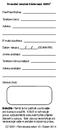 Formulář záručních informací ASUS Pan/Paní/Slečna: Telefonní číslo: Adresa: E-mailová adresa: Datum nákupu: (DD/MM/RR) Jméno prodejce: Telefonní číslo prodejce: Adresa prodejce: Sériové číslo: Důležité:
Formulář záručních informací ASUS Pan/Paní/Slečna: Telefonní číslo: Adresa: E-mailová adresa: Datum nákupu: (DD/MM/RR) Jméno prodejce: Telefonní číslo prodejce: Adresa prodejce: Sériové číslo: Důležité:
USB 3G Dongle OBSAH:
 USB 3G Dongle OBSAH: Úvod První uvedení do provozu O produktu Specifikace produktu Upozornění Další informace Obsah balení Poznámky Instalace software a ovladačů Poradce při potížích Průvodce selhání připojení
USB 3G Dongle OBSAH: Úvod První uvedení do provozu O produktu Specifikace produktu Upozornění Další informace Obsah balení Poznámky Instalace software a ovladačů Poradce při potížích Průvodce selhání připojení
českém Úvod Obsah krabice Specifikace Požadavky na systém SWEEX.COM IP001 Sweex USB Internet Phone with Display
 IP001 Sweex USB Internet Phone with Display Úvod Především vám mnohokrát děkujeme za zakoupení Sweex USB Internet Phone with Display. Pomocí tohoto snadno zapojitelného telefonu můžete volat přes Internet.
IP001 Sweex USB Internet Phone with Display Úvod Především vám mnohokrát děkujeme za zakoupení Sweex USB Internet Phone with Display. Pomocí tohoto snadno zapojitelného telefonu můžete volat přes Internet.
Fiery Driver Configurator
 2015 Electronics For Imaging, Inc. Informace obsažené v této publikaci jsou zahrnuty v Právní oznámení pro tento produkt. 16. listopadu 2015 Obsah 3 Obsah Fiery Driver Configurator...5 Systémové požadavky...5
2015 Electronics For Imaging, Inc. Informace obsažené v této publikaci jsou zahrnuty v Právní oznámení pro tento produkt. 16. listopadu 2015 Obsah 3 Obsah Fiery Driver Configurator...5 Systémové požadavky...5
Data Safe II. USB2.0 externí pevný disk. Uživatelská příručka
 Data Safe II USB2.0 externí pevný disk Uživatelská příručka Verze 2.0 Obsah 1 Začínáme 1.1 Zásady bezpečnosti 1.2 Systémové požadavky 1.3 Obsah balení 1.4 Pohledy na výrobek 1.5 Přehled prvků výrobku 2
Data Safe II USB2.0 externí pevný disk Uživatelská příručka Verze 2.0 Obsah 1 Začínáme 1.1 Zásady bezpečnosti 1.2 Systémové požadavky 1.3 Obsah balení 1.4 Pohledy na výrobek 1.5 Přehled prvků výrobku 2
Hodinky s kamerou. Návod k použití. Hlavní výhody produktu: Paměť 32Gb Kvalitní provedení Vysoké rozlišení. www.spionazni-technika.
 Hodinky s kamerou Návod k použití Hlavní výhody produktu: Paměť 32Gb Kvalitní provedení Vysoké rozlišení www.spionazni-technika.cz Stránka 1 1. Význam jednotlivých tlačítek B D C E. Tlačítko pro focení
Hodinky s kamerou Návod k použití Hlavní výhody produktu: Paměť 32Gb Kvalitní provedení Vysoké rozlišení www.spionazni-technika.cz Stránka 1 1. Význam jednotlivých tlačítek B D C E. Tlačítko pro focení
Informace o bezpečnosti
 Tato příručka popisuje následující oblasti: Informace o bezpečnosti na str. 17. Řešení problémů při instalaci na str. 18. Vyhledání dalších informací na str. 22. Informace o bezpečnosti Používejte výhradni
Tato příručka popisuje následující oblasti: Informace o bezpečnosti na str. 17. Řešení problémů při instalaci na str. 18. Vyhledání dalších informací na str. 22. Informace o bezpečnosti Používejte výhradni
NEO NÁVOD K POUŽITÍ. Zkrácený popis funkcí ohřívače NEO
 NEO NÁVOD K POUŽITÍ 1 5 2 3 4 6 7 1. Ve dne 2. Požadovaná (nastavená) teplota 3. Topný režim zapnut/vypnut 4. V noci 5. Tlačítko funkcí 6. Snížení teploty ve dne ( 5 dní) 7. Snížení teploty v noci (7 dní)
NEO NÁVOD K POUŽITÍ 1 5 2 3 4 6 7 1. Ve dne 2. Požadovaná (nastavená) teplota 3. Topný režim zapnut/vypnut 4. V noci 5. Tlačítko funkcí 6. Snížení teploty ve dne ( 5 dní) 7. Snížení teploty v noci (7 dní)
AR-M256 AR-M316 DIGITÁLNÍ MULTIFUNKČNÍ SYSTÉM. PROVOZNÍ PŘÍRUČKA (pro síťový skener)
 MODEL AR-M56 AR-M6 DIGITÁLNÍ MULTIFUNKČNÍ SYSTÉM PROVOZNÍ PŘÍRUČKA (pro síťový skener) ÚVOD PŘED POUŽITÍM FUNKCE SÍŤOVÉHO SKENERU POUŽITÍ FUNKCE SÍŤOVÉHO SKENERU ODSTRAŇOVÁNÍ POTÍŽÍ DODÁNÍ METADAT SPECIFIKACE
MODEL AR-M56 AR-M6 DIGITÁLNÍ MULTIFUNKČNÍ SYSTÉM PROVOZNÍ PŘÍRUČKA (pro síťový skener) ÚVOD PŘED POUŽITÍM FUNKCE SÍŤOVÉHO SKENERU POUŽITÍ FUNKCE SÍŤOVÉHO SKENERU ODSTRAŇOVÁNÍ POTÍŽÍ DODÁNÍ METADAT SPECIFIKACE
Návod na instalaci univerzálního extenderu Verze Powerline (XAVNB2001)
 Návod na instalaci univerzálního extenderu Verze Powerline (XAVNB2001) Technická podpora Děkujeme, že jste si vybrali výrobek společnosti NETGEAR. Po dokončení instalace zařízení vyhledejte štítek se sériovým
Návod na instalaci univerzálního extenderu Verze Powerline (XAVNB2001) Technická podpora Děkujeme, že jste si vybrali výrobek společnosti NETGEAR. Po dokončení instalace zařízení vyhledejte štítek se sériovým
Instalační příručka pro přístupový bod Powerline 500 WiFi XWN5001
 Instalační příručka pro přístupový bod Powerline 500 WiFi XWN5001 Technická podpora Děkujeme, že jste si vybrali výrobek společnosti NETGEAR. Po dokončení instalace zařízení vyhledejte štítek se sériovým
Instalační příručka pro přístupový bod Powerline 500 WiFi XWN5001 Technická podpora Děkujeme, že jste si vybrali výrobek společnosti NETGEAR. Po dokončení instalace zařízení vyhledejte štítek se sériovým
Příručka pro uživatele. Rádi vám vždy pomůžeme CD290 CD295. Zregistrujte svůj výrobek a získejte podporu na adrese www.philips.
 Rádi vám vždy pomůžeme Zregistrujte svůj výrobek a získejte podporu na adrese www.philips.com/welcome Otázky? Kontaktujte společnost Philips Otázky? Kontaktujte společnost Philips Otázky? Kontaktujte společnost
Rádi vám vždy pomůžeme Zregistrujte svůj výrobek a získejte podporu na adrese www.philips.com/welcome Otázky? Kontaktujte společnost Philips Otázky? Kontaktujte společnost Philips Otázky? Kontaktujte společnost
UŽIVATELSKÁ PŘÍRUČKA
 UŽIVATELSKÁ PŘÍRUČKA B-SPEECH HEADSET SORA GRATULUJEME Gratulujeme Vám k výběru B- SPEECH SORA headsetu. Tento vám umožňuje bezdrátově komunikovat přes váš mobilní telefon a obsahuje vestavěný mikrofon
UŽIVATELSKÁ PŘÍRUČKA B-SPEECH HEADSET SORA GRATULUJEME Gratulujeme Vám k výběru B- SPEECH SORA headsetu. Tento vám umožňuje bezdrátově komunikovat přes váš mobilní telefon a obsahuje vestavěný mikrofon
SM-J100H/DS SM-J100H. Uživatelská příručka. Czech. 03/2015. Rev.1.0. www.samsung.com
 SM-J100H/DS SM-J100H Uživatelská příručka Czech. 03/2015. Rev.1.0 www.samsung.com Obsah Nejdříve si přečtěte Úvodní informace 6 Obsah balení 7 Rozvržení zařízení 9 Používání SIM nebo USIM karty a baterie
SM-J100H/DS SM-J100H Uživatelská příručka Czech. 03/2015. Rev.1.0 www.samsung.com Obsah Nejdříve si přečtěte Úvodní informace 6 Obsah balení 7 Rozvržení zařízení 9 Používání SIM nebo USIM karty a baterie
Příručka pro uživatele. Rádi vám vždy pomůžeme SRP5016. Zregistrujte svůj výrobek a získejte podporu na adrese www.philips.
 Rádi vám vždy pomůžeme Zregistrujte svůj výrobek a získejte podporu na adrese www.philips.com/support Otázky? Kontaktujte společnost Philips SRP5016 Příručka pro uživatele Obsah 1 Váš univerzální dálkový
Rádi vám vždy pomůžeme Zregistrujte svůj výrobek a získejte podporu na adrese www.philips.com/support Otázky? Kontaktujte společnost Philips SRP5016 Příručka pro uživatele Obsah 1 Váš univerzální dálkový
Upgrade na Windows 10 na tabletu. ACCENT TB 800 s kapacitou interního úložiště 16GB
 Upgrade na Windows 10 na tabletu ACCENT TB 800 s kapacitou interního úložiště 16GB 16GB tablety mají běžně k dispozici pouze cca 10GB prostoru. Zbytek z celkové kapacity interního úložiště je vyhrazen
Upgrade na Windows 10 na tabletu ACCENT TB 800 s kapacitou interního úložiště 16GB 16GB tablety mají běžně k dispozici pouze cca 10GB prostoru. Zbytek z celkové kapacity interního úložiště je vyhrazen
HP Backup and Recovery Manager
 HP Backup and Recovery Manager Příručka uživatele Verze 1.0 Obsah Úvod Instalace Postup při instalaci Jazyková podpora HP Backup and Recovery Manager Připomínky Naplánované zálohy Co je možné naplánovat?
HP Backup and Recovery Manager Příručka uživatele Verze 1.0 Obsah Úvod Instalace Postup při instalaci Jazyková podpora HP Backup and Recovery Manager Připomínky Naplánované zálohy Co je možné naplánovat?
DVRS02WIFI. Full HD sportovní kamera, WI-FI. Uživatelská příručka
 DVRS02WIFI Full HD sportovní kamera, WI-FI Uživatelská příručka Děkujeme Vám za zakoupení tohoto zařízení. Než začnete produkt používat, přečtěte si prosím pečlivě tento návod k maximalizaci jeho výkonu
DVRS02WIFI Full HD sportovní kamera, WI-FI Uživatelská příručka Děkujeme Vám za zakoupení tohoto zařízení. Než začnete produkt používat, přečtěte si prosím pečlivě tento návod k maximalizaci jeho výkonu
Rychlá instalace a příručka Začínáme Evo D500 Ultra-Slim Desktop Osobní počítač
 b Rychlá instalace a příručka Začínáme Evo D500 Ultra-Slim Desktop Osobní počítač Číslo dokumentu: 250893-221 Listopad 2001 Tato příručka vám usnadní počáteční instalaci hardwaru a softwaru osobního počítače
b Rychlá instalace a příručka Začínáme Evo D500 Ultra-Slim Desktop Osobní počítač Číslo dokumentu: 250893-221 Listopad 2001 Tato příručka vám usnadní počáteční instalaci hardwaru a softwaru osobního počítače
MiniActionDV Minikamera BRAUN. Návod k použití
 MiniActionDV Minikamera BRAUN Návod k použití 1 Obsah Obsah...2 Úvod...2 Přehled...2 Vlastnosti...2 Obsah balení...4 Popis výrobku...6 Voděodolné pouzdro...7 Instalace...8 Instalace voděodolného pouzdra...8
MiniActionDV Minikamera BRAUN Návod k použití 1 Obsah Obsah...2 Úvod...2 Přehled...2 Vlastnosti...2 Obsah balení...4 Popis výrobku...6 Voděodolné pouzdro...7 Instalace...8 Instalace voděodolného pouzdra...8
Česky. Informace o bezpečnosti. UPOZORNĚNÍ: Neinstalujte tento produkt ani neprovádějte žádná zapojení kabelů (napájení atd.) za bouřky.
 Tato příručka popisuje následující oblasti: Informace o bezpečnosti na str. 17. Řešení problémů při instalaci na str. 17. Vyhledání dalších informací na str. 22. Informace o bezpečnosti Používejte výhradně
Tato příručka popisuje následující oblasti: Informace o bezpečnosti na str. 17. Řešení problémů při instalaci na str. 17. Vyhledání dalších informací na str. 22. Informace o bezpečnosti Používejte výhradně
českém Úvod Hardware Instalace ve Windows 98SE PU006 Sweex 2 Port Serial PCI Card
 PU006 Sweex 2 Port Serial PCI Card Úvod Především bychom vám chtěli poděkovat za zakoupení výrobku Sweex 2 Port Serial PCI Card. Tento výrobek vám umožní jednoduše přidat k vašemu počítači dva sériové
PU006 Sweex 2 Port Serial PCI Card Úvod Především bychom vám chtěli poděkovat za zakoupení výrobku Sweex 2 Port Serial PCI Card. Tento výrobek vám umožní jednoduše přidat k vašemu počítači dva sériové
UMAX. VisionBook 10Wi. Uživatelská příručka
 UMAX VisionBook 10Wi Uživatelská příručka Součásti balení Součástí balení jsou: Tablet USB kabel Napájecí adaptér Klávesnice Uživatelská příručka Popis tabletu Horní pohled Pohled zleva Přední pohled Spodní
UMAX VisionBook 10Wi Uživatelská příručka Součásti balení Součástí balení jsou: Tablet USB kabel Napájecí adaptér Klávesnice Uživatelská příručka Popis tabletu Horní pohled Pohled zleva Přední pohled Spodní
českém Úvod Hardware Aktivace funkce RAID PU103 Sweex 2 Port Serial ATA RAID PCI Card
 PU103 Sweex 2 Port Serial ATA RAID PCI Card Úvod Především bychom vám chtěli poděkovat za zakoupení výrobku Sweex 2 Port Serial ATA RAID PCI Card. Tento výrobek vám umožní jednoduše přidat k vašemu počítači
PU103 Sweex 2 Port Serial ATA RAID PCI Card Úvod Především bychom vám chtěli poděkovat za zakoupení výrobku Sweex 2 Port Serial ATA RAID PCI Card. Tento výrobek vám umožní jednoduše přidat k vašemu počítači
DIGITAL PROCESSOR DIGITAL TERRESTRIAL COMPATIBLE
 PROGRAMOVATELNÝ DIGITÁLNÍ KONCOVÝ ZESILOVAČ Návod k použití FM BIII/DAB UHF 1 UHF 2 12-24 V GND CENT-TAC645 DIGITAL PROCESSOR DIGITAL TERRESTRIAL COMPATIBLE 230V~ 50Hz 20 VA DATA TEST (-30dB) OUTPUT POPIS
PROGRAMOVATELNÝ DIGITÁLNÍ KONCOVÝ ZESILOVAČ Návod k použití FM BIII/DAB UHF 1 UHF 2 12-24 V GND CENT-TAC645 DIGITAL PROCESSOR DIGITAL TERRESTRIAL COMPATIBLE 230V~ 50Hz 20 VA DATA TEST (-30dB) OUTPUT POPIS
Externí zařízení. Uživatelská příručka
 Externí zařízení Uživatelská příručka Copyright 2007 Hewlett-Packard Development Company, L.P. Windows je ochranná známka Microsoft Corporation registrovaná v USA. Informace uvedené v této příručce se
Externí zařízení Uživatelská příručka Copyright 2007 Hewlett-Packard Development Company, L.P. Windows je ochranná známka Microsoft Corporation registrovaná v USA. Informace uvedené v této příručce se
40 Návod na použití AM
 40 Návod na použití AM Cardio 40 1 2 3 1 Světlo / napájení ( / ) 2 Stisknutím a podržením zapnete nebo vypnete přístroj. Stisknutím zapněte podsvícení. 2 Zpět ( ) Stisknutím se vrátíte na předchozí stránku
40 Návod na použití AM Cardio 40 1 2 3 1 Světlo / napájení ( / ) 2 Stisknutím a podržením zapnete nebo vypnete přístroj. Stisknutím zapněte podsvícení. 2 Zpět ( ) Stisknutím se vrátíte na předchozí stránku
ego-c Návod k použití
 ego-c Návod k použití Děkujeme vám za výběr elektronické cigarety Joyetech! Veškeré obrázky použité v tomto manuálu jsou reálné. Přečtěte si prosím před použitím výrobku pozorně tento návod k použití.
ego-c Návod k použití Děkujeme vám za výběr elektronické cigarety Joyetech! Veškeré obrázky použité v tomto manuálu jsou reálné. Přečtěte si prosím před použitím výrobku pozorně tento návod k použití.
INSTRUKCJA OBSŁUGI. MINI Kamera IP Wi-Fi 720p vnit řní H-962
 MINI Kamera IP Wi-Fi 720p vnit řní H-962 1 78-706# Instrukce pro rychlou instalaci 1. Začínáme Úvod 2 Spuštění kamery Připojte videokameru k dodanému adaptéru. Blikající modrá LED znamená spuštění webové
MINI Kamera IP Wi-Fi 720p vnit řní H-962 1 78-706# Instrukce pro rychlou instalaci 1. Začínáme Úvod 2 Spuštění kamery Připojte videokameru k dodanému adaptéru. Blikající modrá LED znamená spuštění webové
MP3 přehrávač MP-222 Uživatelská příručka
 MP3 přehrávač MP-222 Uživatelská příručka Do rámečku prosím vepište sériové číslo svého zařízení, abyste zajistili hladký průběh reklamačního řízení. V případě reklamace jej zašlete spolu s kopií dokladu
MP3 přehrávač MP-222 Uživatelská příručka Do rámečku prosím vepište sériové číslo svého zařízení, abyste zajistili hladký průběh reklamačního řízení. V případě reklamace jej zašlete spolu s kopií dokladu
LW051 Sweex Wireless LAN PC Card 54 Mbps. Pokud jakákoliv z výše uvedených položek chybí, obraťte se na prodejnu, ve které jste zařízení zakoupili.
 LW051 Sweex Wireless LAN PC Card 54 Mbps Úvod Děkujeme Vám za zakoupení Sweex Wireless LAN PC Card 54 Mbps. Tento bezdrátový adaptér pro LAN umožňuje bezpečné, jednoduché a rychlé připojení k bezdrátové
LW051 Sweex Wireless LAN PC Card 54 Mbps Úvod Děkujeme Vám za zakoupení Sweex Wireless LAN PC Card 54 Mbps. Tento bezdrátový adaptér pro LAN umožňuje bezpečné, jednoduché a rychlé připojení k bezdrátové
Domovní telefon s přístupovými kartami. Obj. č.: 61 17 61. Rozsah dodávky. Popis a ovládací prvky
 Domovní telefon s přístupovými kartami Rozsah dodávky Venkovní jednotka Vnitřní jednotka Napájecí adaptér Instalační materiál 7 přístupových karet Návod k obsluze Popis a ovládací prvky a) Vnitřní jednotka
Domovní telefon s přístupovými kartami Rozsah dodávky Venkovní jednotka Vnitřní jednotka Napájecí adaptér Instalační materiál 7 přístupových karet Návod k obsluze Popis a ovládací prvky a) Vnitřní jednotka
Model č. KX-TGP500 B61. Model č. KX-TGP550
 Uživatelská příručka SIP bezdrátový telefon Model č. KX-TGP500 B61 Model č. KX-TGP550 T61 Zobrazený model je KX-TGP500. Zobrazený model je KX-TGP550. Děkujeme Vám, že jste si zakoupili výrobek značky Panasonic.
Uživatelská příručka SIP bezdrátový telefon Model č. KX-TGP500 B61 Model č. KX-TGP550 T61 Zobrazený model je KX-TGP500. Zobrazený model je KX-TGP550. Děkujeme Vám, že jste si zakoupili výrobek značky Panasonic.
Multimédia. Číslo dokumentu: 405774-221
 Multimédia Číslo dokumentu: 405774-221 Kv ten 2006 V této příručce je vysvětleno použití multimediálních hardwarových a softwarových funkcí počítače. Multimediální funkce se liší v závislosti na vybraném
Multimédia Číslo dokumentu: 405774-221 Kv ten 2006 V této příručce je vysvětleno použití multimediálních hardwarových a softwarových funkcí počítače. Multimediální funkce se liší v závislosti na vybraném
Kamera Rollei Actioncam 400 Návod k obsluze
 Kamera Rollei Actioncam 400 Návod k obsluze Obsah Obsah Obsah...1 Bezpečnostní opatření...2 Obsah krabice...3 Schéma produktu...4 Popis dálkového ovládání...5 Nastavení vaší kamery Rollei Actioncam 400...6
Kamera Rollei Actioncam 400 Návod k obsluze Obsah Obsah Obsah...1 Bezpečnostní opatření...2 Obsah krabice...3 Schéma produktu...4 Popis dálkového ovládání...5 Nastavení vaší kamery Rollei Actioncam 400...6
HP DeskJet 2130 All-in-One series
 HP DeskJet 2130 All-in-One series Obsah 1 Nápověda HP DeskJet 2130 series... 1 2 Začínáme... 3 Části tiskárny... 4 Funkce ovládacího panelu... 5 Stavové kontrolky... 6 Vkládání médií... 10 Vložení předlohy
HP DeskJet 2130 All-in-One series Obsah 1 Nápověda HP DeskJet 2130 series... 1 2 Začínáme... 3 Části tiskárny... 4 Funkce ovládacího panelu... 5 Stavové kontrolky... 6 Vkládání médií... 10 Vložení předlohy
Inspiron 20. Servisní příručka. 3000 Series. Model počítače: Inspiron 20 3052 Regulační model: W15B Regulační typ: W15B002
 Inspiron 20 3000 Series Servisní příručka Model počítače: Inspiron 20 3052 Regulační model: W15B Regulační typ: W15B002 Poznámky, upozornění a varování POZNÁMKA: POZNÁMKA označuje důležité informace, které
Inspiron 20 3000 Series Servisní příručka Model počítače: Inspiron 20 3052 Regulační model: W15B Regulační typ: W15B002 Poznámky, upozornění a varování POZNÁMKA: POZNÁMKA označuje důležité informace, které
Řada Illustra Flex Kamera 1MP a 3MP Bullet Stručná úvodní příručka
 Řada Illustra Flex Kamera 1MP a 3MP Bullet Stručná úvodní příručka 8200-1027-0611 B0 Upozornění Před zapojením nebo obsluhou této kamery si pozorně pročtěte tuto příručku a uchovejte ji pro pozdější použití.
Řada Illustra Flex Kamera 1MP a 3MP Bullet Stručná úvodní příručka 8200-1027-0611 B0 Upozornění Před zapojením nebo obsluhou této kamery si pozorně pročtěte tuto příručku a uchovejte ji pro pozdější použití.
